Page 1

®
Rio Karma
Guide de
l’utilisateur
Table des matières
Démarrage
Connexions
Configuration du
logiciel
Opérations de base
Fonctions avancées
Aide
Index
Page 2
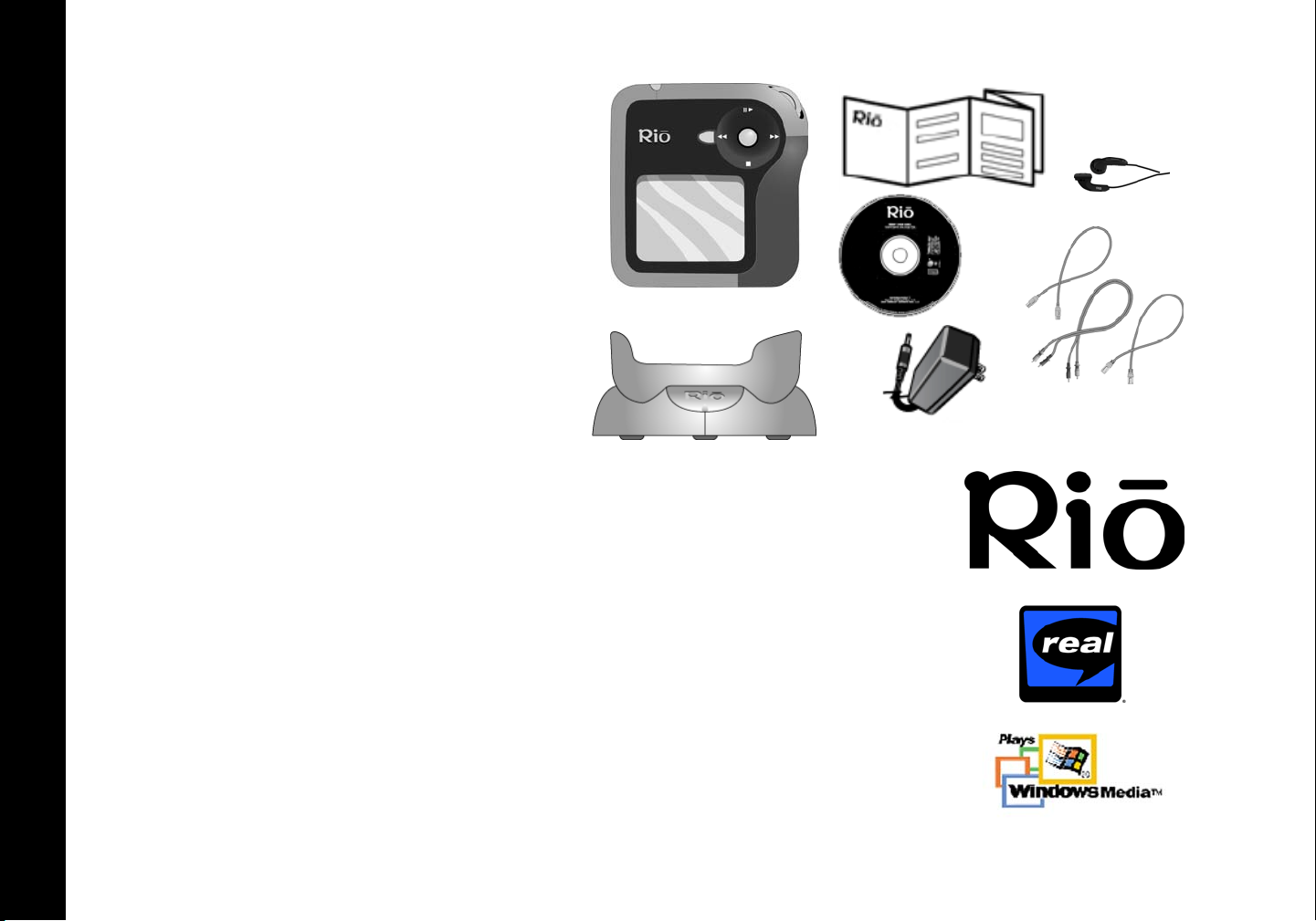
Table des matières Index
Contenu de l’emballage
• Adaptateur de courant
alternatif
• Station d’accueil
•Écouteurs
•Câbles Ethernet
• CD d’installation
• Brochure de démarrage rapide
•Câble RCA
•Rio Karma
•Câble USB
Copyright/Marques
©2003 Digital Networks North America, Inc. Tous droits réservés.
Digital Networks North America, Inc. ne peut être tenu pour responsable des erreurs qui
pourraient figurer dans cette documentation ni des dommages provoqués par ce document, ou
relatifs à celui-ci ou aux informations qu’il contient, même si Digital Networks North America a
été prévenu de la possibilité de tels dommages.
Ce document est uniquement destiné à fournir des informations et des instructions. Digital
Networks North America, Inc. se réserve le droit de modifier les spécifications et autres
informations contenues dans le présent document sans préavis. Digital Networks North America,
Inc. décline toute obligation de mise à jour des informations contenues dans ce document.
®
Rio
est une marque déposée de Digital Networks North America, Inc.
RealOne est une marque déposée de RealNetworks, Inc.
Microsoft, Windows Media et le logo Windows sont des marques ou des marques déposées de
Microsoft Corporation aux États-Unis et/ou dans d’autres pays.
Tous les autres noms de produit peuvent être des marques des entreprises auxquelles ils sont
associés.
P/N 75550215-001
Rio Karma
ii
Page 3
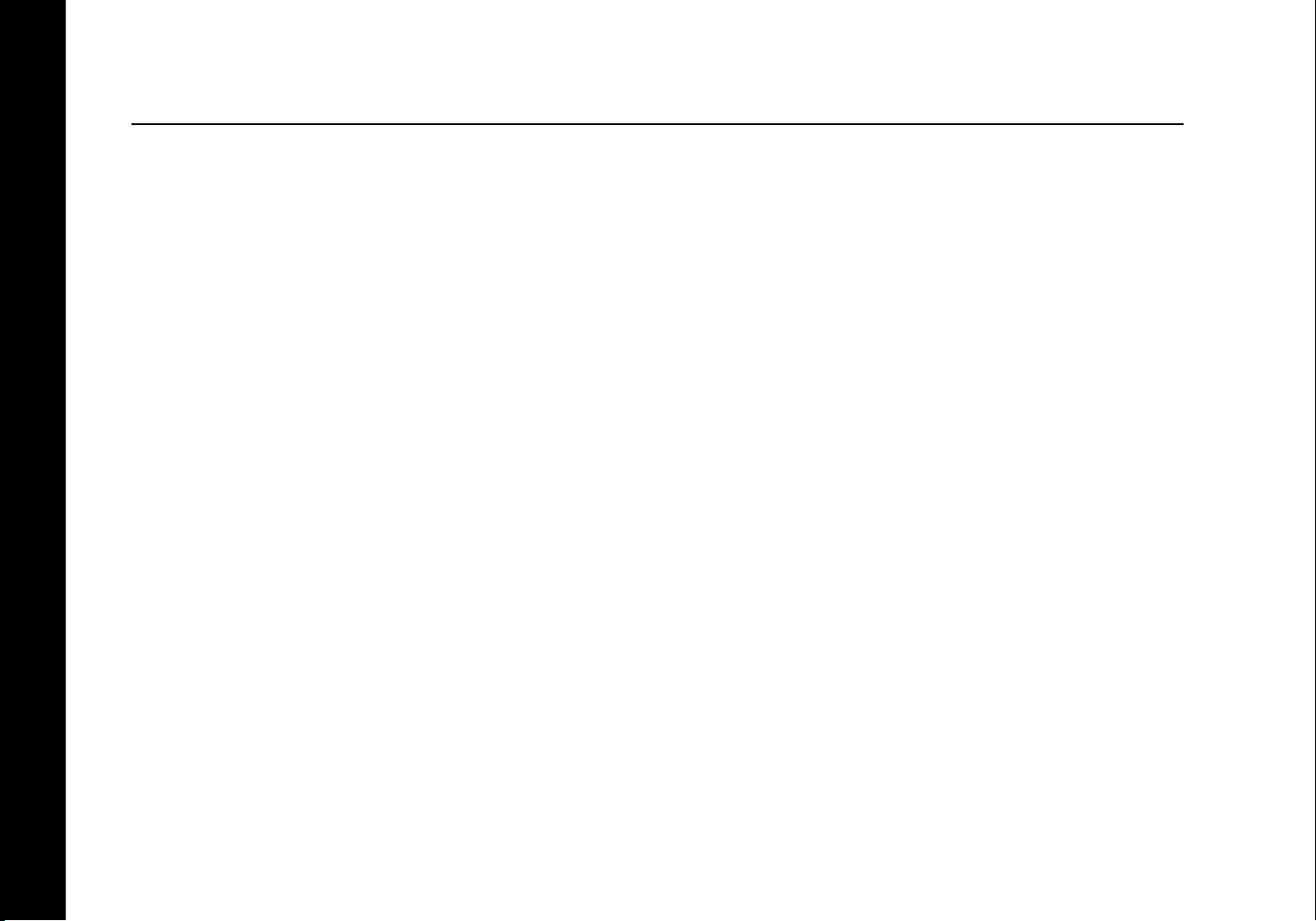
Table des matières Index
Table des matières
• Contenu de l’emballage ................................ ii
• Copyright/Marques........................................ ii
1 - Démarrage
Mot de bienvenue.......................................1
• Pour en savoir plus ........................................1
Présentation du Rio Karma ....................2
Présentation de la station d’accueil Rio
Karma
Présentation de l’écran LCD ..................5
• Affichage À propos de la piste.......................5
• Mode Menu .....................................................5
• Affichage Ordre de lecture ............................5
• Affichages Écran de lecture...........................6
• Modes Lecture ................................................6
..............................................................4
2 - Connexions
Connexions de base...................................7
• Adaptateur de courant alternatif ..................7
• Batterie ...........................................................7
• Station d’accueil.............................................8
• Écouteurs........................................................8
• Ethernet ..........................................................8
• Sortie RCA ......................................................8
• USB .................................................................8
• Accessoires supplémentaires ........................9
3 - Configuration du logiciel
Installation du logiciel ...........................10
• Rio Music Manager .......................................11
• RealOne Player .............................................12
4 - Opérations de base
Opérations de base..................................13
Copie..............................................................14
• Copie de pistes avec le Rio Music Manager14
Transfert ......................................................15
• Rio Music Manager .......................................15
• RealOne Player .............................................16
Commandes ................................................17
Lecture..........................................................18
Artiste............................................................19
Album ............................................................19
Piste ...............................................................20
Liste de musique.......................................20
DJ Rio ............................................................21
Genre .............................................................24
Année.............................................................24
5 - Fonctions avancées
Fonctions avancées .................................25
Égaliseur ......................................................26
• Basse/Aigu....................................................27
• ÉG désactivé.................................................28
• Rock ..............................................................28
• Pop ................................................................28
• Jazz ...............................................................29
• Classique.......................................................29
• Trance ...........................................................29
• Mode ÉG........................................................30
• Égaliseur 5 bandes.......................................30
Rio Karma
iii
Page 4
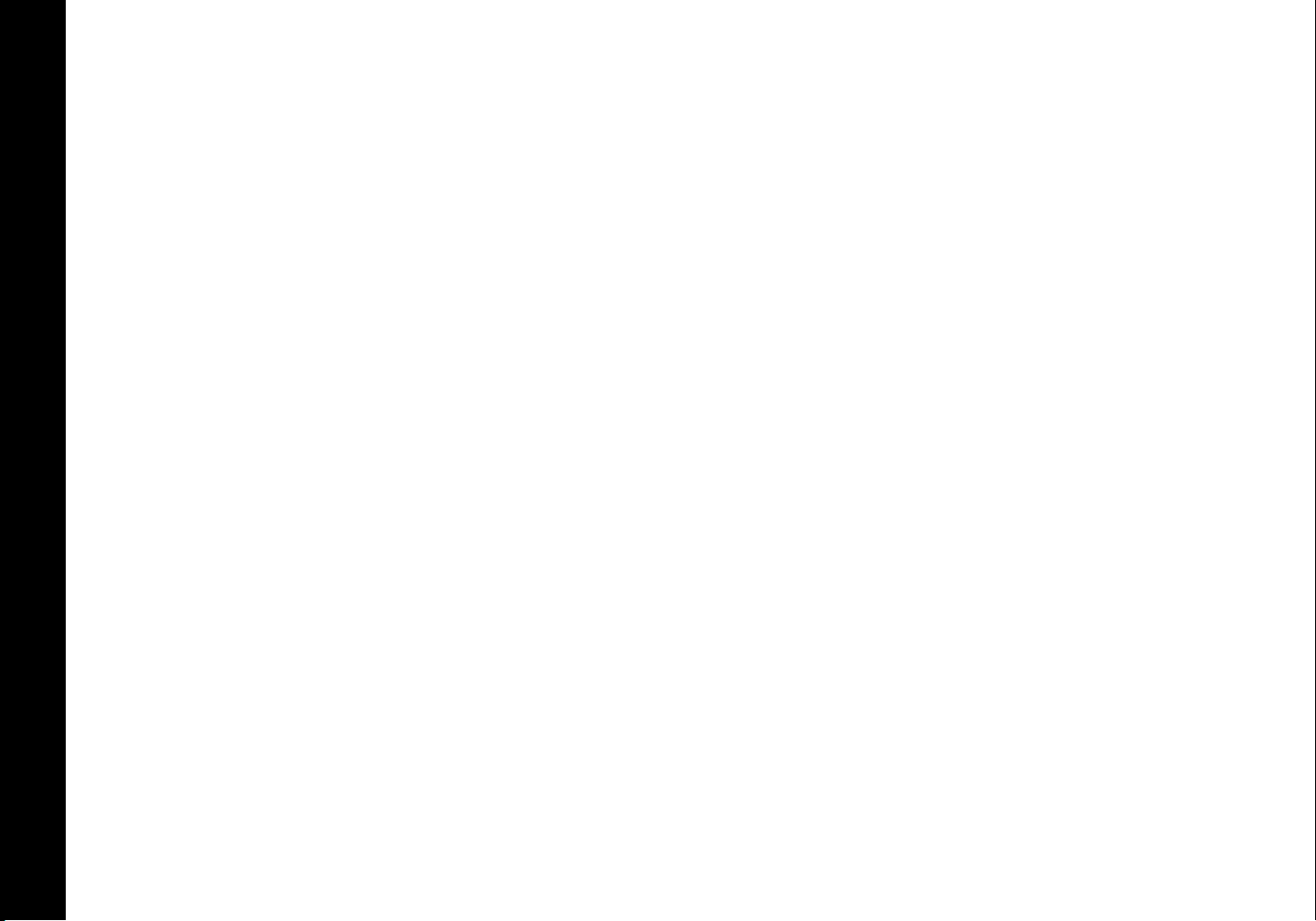
Table des matières Index
• Paramètres d’égaliseur personnalisés ........30
• Personnalisé 1, Personnalisé 2 et Personnalisé 3
30
• Configuration ÉG ..........................................31
• Spécial...........................................................32
Organiser .....................................................33
Signets ..........................................................34
Paramètres..................................................35
• Lecture ..........................................................36
• Écran de lecture ...........................................37
• Alimentation .................................................38
• Affichage .......................................................39
• Reprise ..........................................................40
• Heure et date ...............................................41
• Langue ..........................................................42
• Réseau ..........................................................43
• Orientation....................................................45
• Invites audibles ............................................46
• Bouton de menu...........................................47
Fonctions......................................................48
• Rio Taxi .........................................................48
• Minuteur........................................................49
• Interface web ...............................................50
À propos de la piste.................................51
À propos du Rio Karma ..........................52
• Basses (Graves) ...........................................61
• Centre ...........................................................61
• Codec ............................................................61
• Débit binaire.................................................62
• FLAC ..............................................................62
• Gain...............................................................62
• IntroScan ......................................................62
• Largeur..........................................................63
• Microprogramme..........................................63
• MP3 ...............................................................63
• Octave...........................................................63
• Ogg Vorbis ....................................................63
• Ripping et codage ........................................64
• Synchronisation............................................64
• VBR................................................................64
• WMA ..............................................................64
Conformité aux réglementations de la
ECC, FCC, et de Industry Canada
• Déclaration de Conformité ..........................65
• Federal Communications Commission (FCC)65
• Industry Canada...........................................65
.......65
Sécurité ........................................................66
• Avertissement ..............................................66
• ATTENTION...................................................66
6 - Aide
Dépannage ..................................................53
• Informations sur le service clientèle...........53
• Foire aux questions......................................54
Glossaire des termes audio numériques
61
• Aigu ...............................................................61
• Balise ID3 .....................................................61
Rio Karma
iv
Page 5
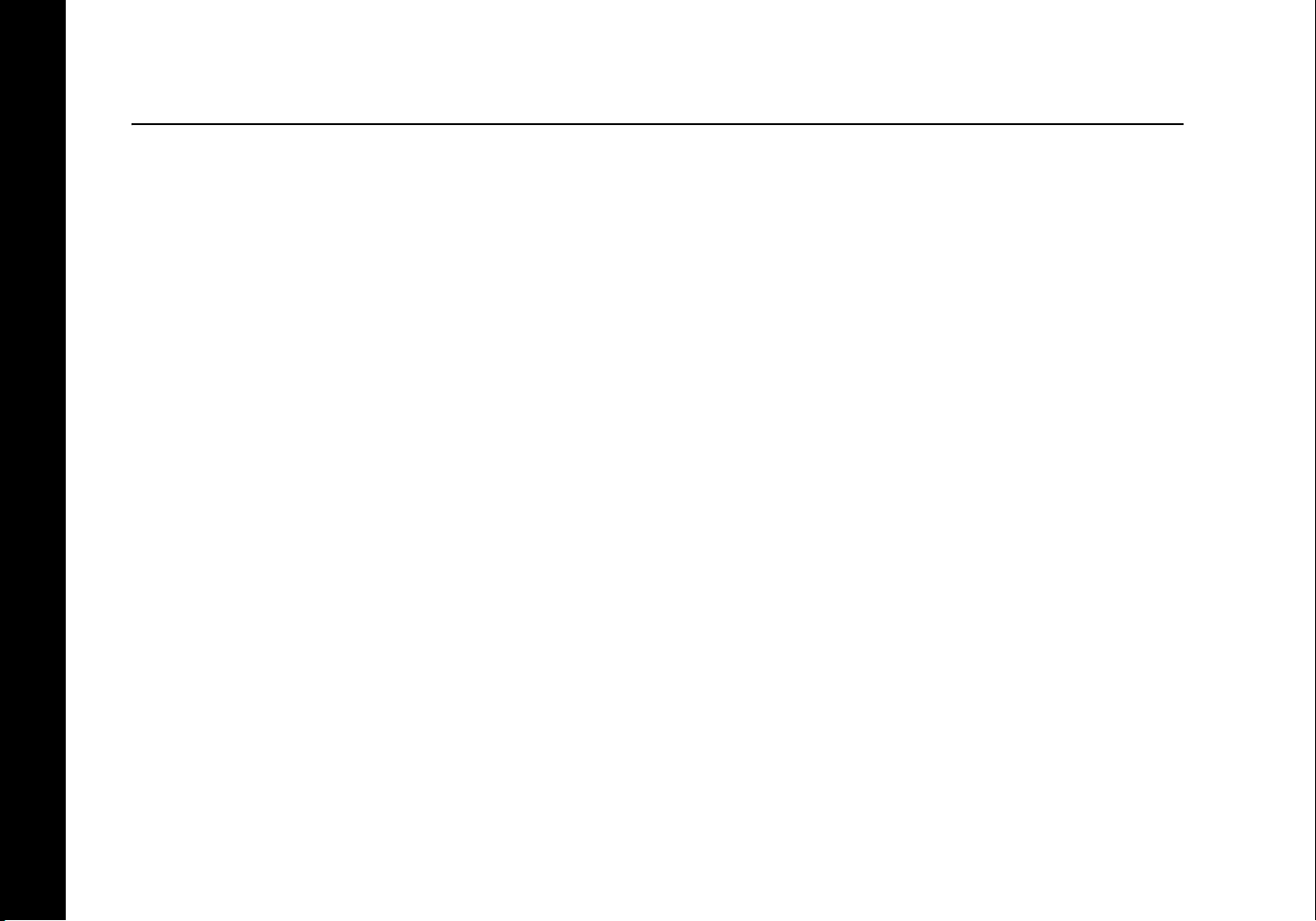
Table des matières Index
Chapitre 1 Démarrage
:: Mot de bienvenue
Merci d’avoir acheté le Rio Karma. À la fois petit et puissant, le Rio Karma est capable de mémoriser des milliers
de pistes sur son disque dur. Le Rio Karma comprend un adaptateur de courant alternatif, des écouteurs, un écran
LCD rétroéclairé, une batterie intégrée longue durée et une station d’accueil qui autorise des connexions RCA,
Ethernet et USB 2.0.
Pour en savoir plus
• Reportez-vous à la brochure de démarrage rapide pour connaître les étapes de base de la configuration et de
l’utilisation de votre Rio Karma.
• Visitez le site Web de Rio à l’adresse www.rioaudio.com.
Rio Karma
1
Page 6
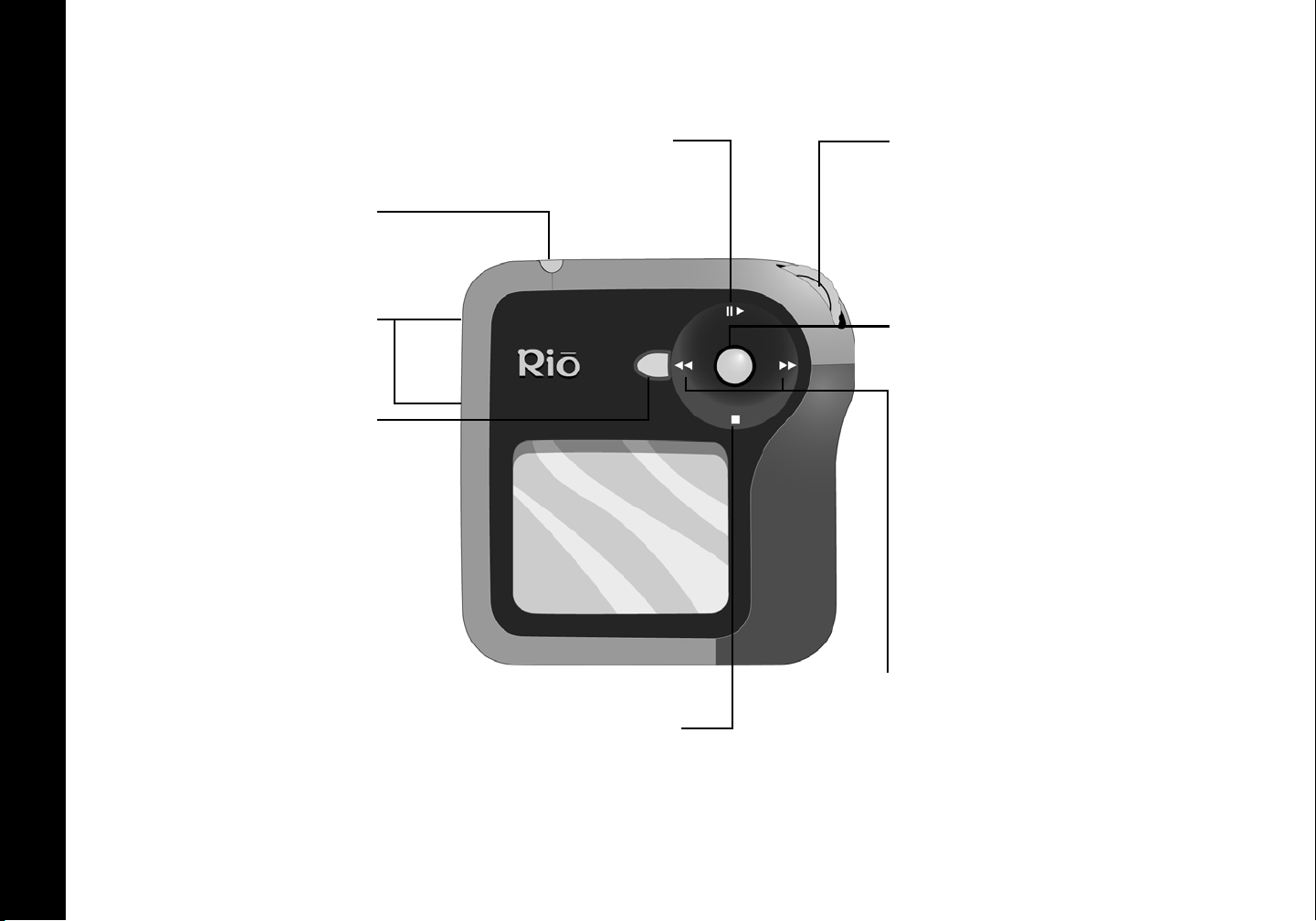
:: Présentation du Rio Karma
LECTURE/PAUSE
ALIMENTATION
Appuyez dessus pour
mettre le lecteur sous
tension. Appuyez sur le
bouton et maintenez-le
enfoncé pour mettre le
lecteur hors tension.
commande avec le RioStick
Sélectionnez cette
pour lire ou interrompre
la lecture.
Table des matières Index
ROULETTE
Appuyez dessus ou faites-la
tourner pour contrôler la
navigation de menu.
VOLUME + et -
Appuyez dessus pour régler
le niveau du volume.
MENU
Appuyez dessus pour
passer en Mode Menu.
Appuyez dessus et
maintenez-le enfoncé pour
entrer dans le menu
Lire la musique.
Si vous êtes en mode
Menu, appuyez dessus pour
revenir au mode Lecture.
ARRÊT
Sélectionnez ce bouton avec le
RioStick pour arrêter la lecture.
RIOSTICK
Appuyez dessus pour
sélectionner des options
de menu.
Déplacez-le pour naviguer
dans le menu.
En mode Lecteur, appuyez
dessus et maintenez-le enfoncé
pour accéder à l’écran À propos
de la piste.
Déplacez-le pour contrôler les
fonctions de lecture LECTURE/
PAUSE, ARRÊT, AVANCE
et RETOUR.
AVANCE et RETOUR
Sélectionnez ces boutons avec le
RioStick pour passer à la piste
suivante ou précédente.
Sélectionnez-les et maintenez-les
enfoncés pour avancer ou reculer.
Rio Karma
2
Page 7

texte invisible
Table des matières Index
VOLUME + et -
Appuyez dessus pour régler le
niveau du volume.
VERROUILLAGE/
DÉVERROUILLAGE
Faites glisser le commutateur
en position VERROUILLAGE
pour désactiver les boutons et
éviter toute manipulation
accidentelle.
USB
Connectez-y le câble
USB fourni.
ÉCOUTEURS
Connectez-y les écouteurs
et une commande à
distance en option.
PORT
COURANT
CONTINU
Connectez
l’adaptateur.
ORIFICE DE
RÉINITIALISATION
Insérez-y une aiguille
pour réinitialiser le
lecteur.
CONNECTEUR
DE LA
STATION
Connectez-y la
station d’accueil Rio
Karma.
Rio Karma
ALIMENTATION
Appuyez sur ce bouton pour mettre le
lecteur sous tension.
Appuyez dessus et maintenez-le enfoncé
pour mettre le lecteur hors tension.
3
Page 8
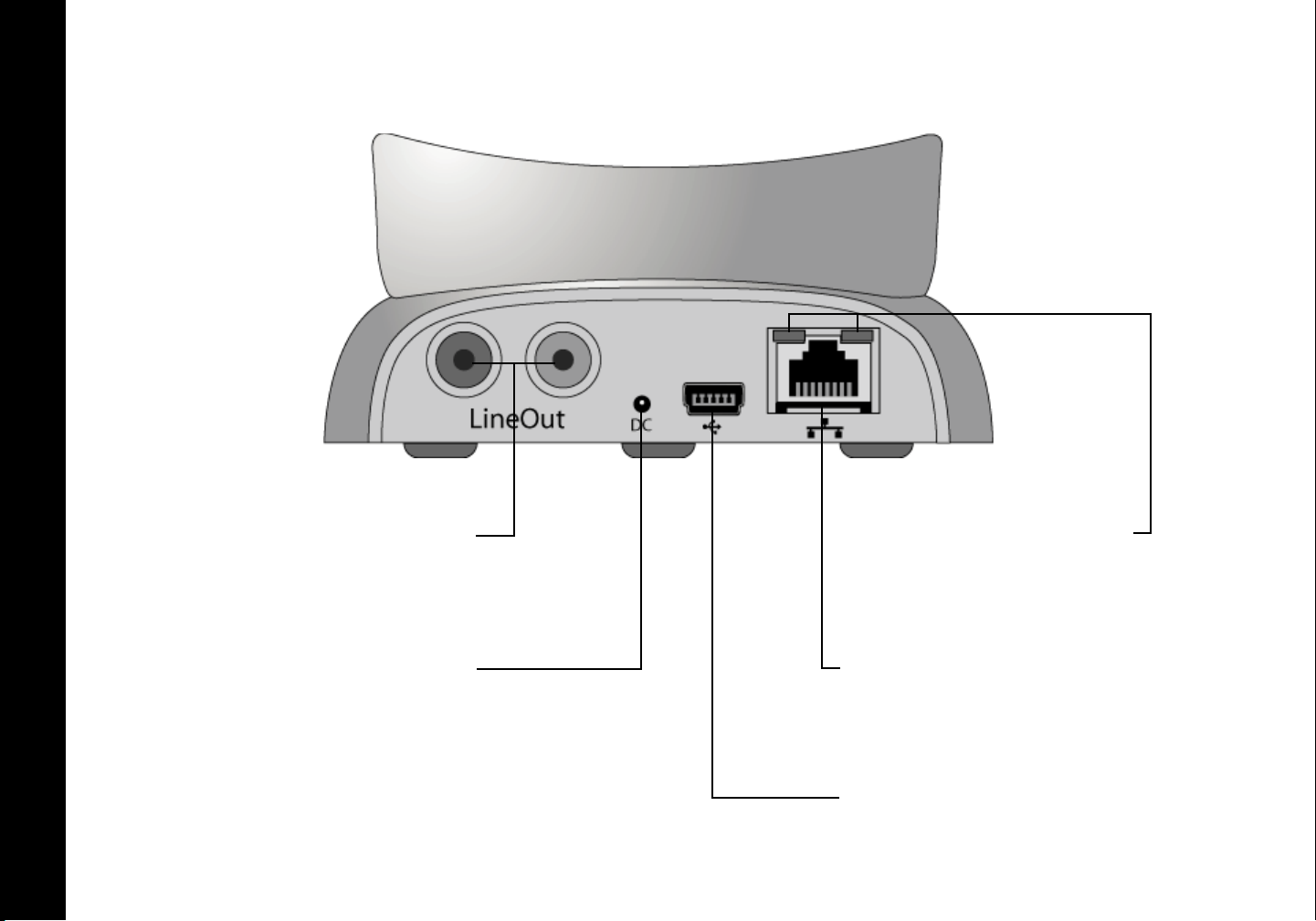
Table des matières Index
:: Présentation de la station d’accueil Rio Karma
Connectez-y le système audio externe.
PORT COURANT CONTINU
Rio Karma
SORTIE RCA
Droite et Gauche
Connectez-y l’adaptateur.
VOYANTS ETHERNET
S’allument et clignotent en
cas de présence d’une
connexion Ethernet.
ETHERNET
Connectez-y le câble Ethernet.
USB
Connectez-y le câble USB.
4
Page 9
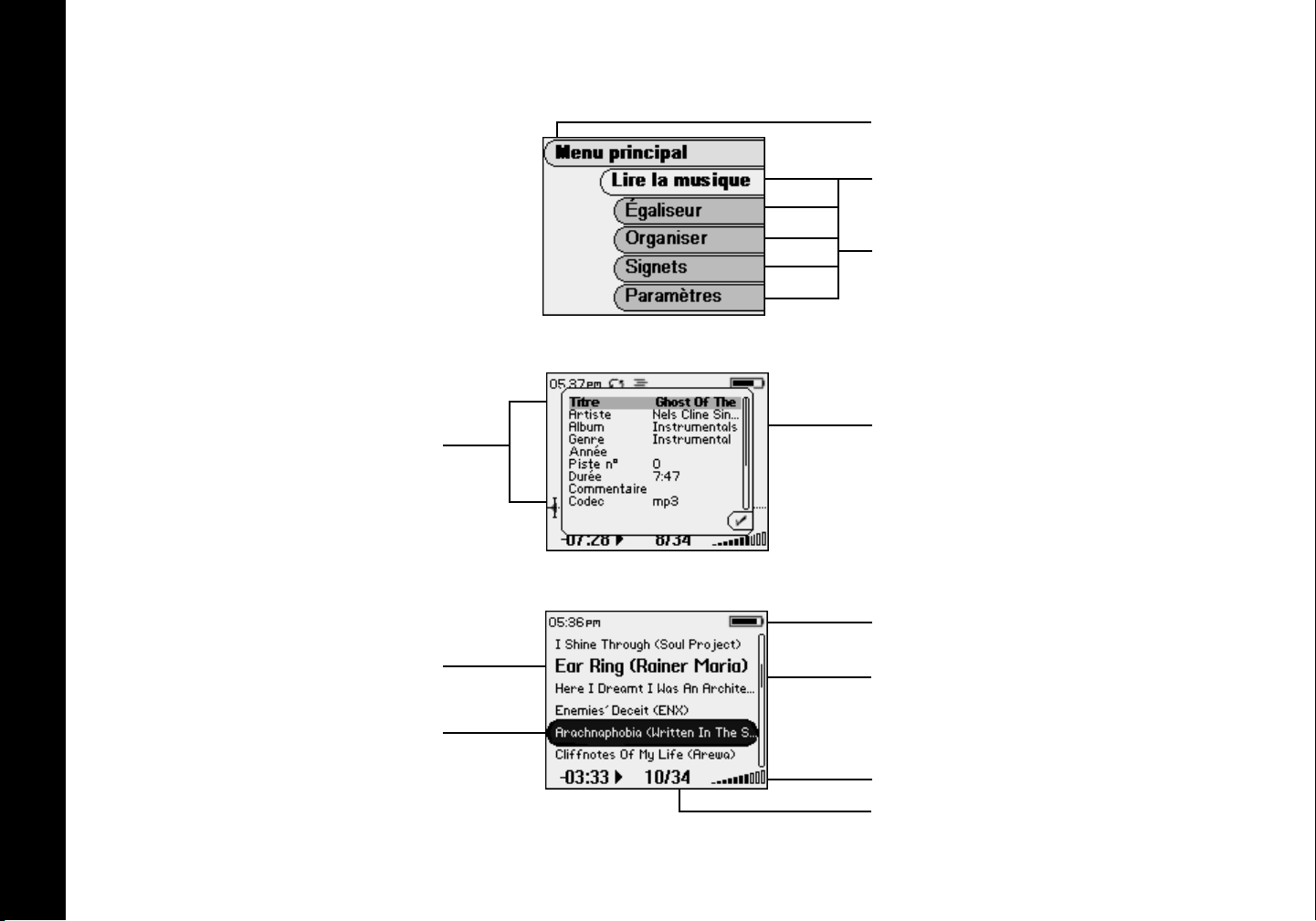
:: Présentation de l’écran LCD
Mode Menu
Appuyez sur MENU pour
accéder au menu principal.
Appuyez et maintenez le RioStick
enfoncé pour accéder à
l’affichage À propos de la piste.
Appuyez sur le RioStick pour accéder à
l’affichage Ordre de lecture.
Affichage À propos
de la piste
Informations sur la piste
Table des matières Index
Titre du menu
Option sélectionnée
Options
Barre de défilement
Affichage Ordre de
lecture est située en haut, tandis que la
Rio Karma
lecture
Piste en cours de lecture
Piste sélectionnée
La première piste dans l’ordre de
dernière est en bas.
Indicateur
d’alimentation
Barre de défilement
Indicateur de volume
Piste actuelle/ Pistes
totales
5
Page 10
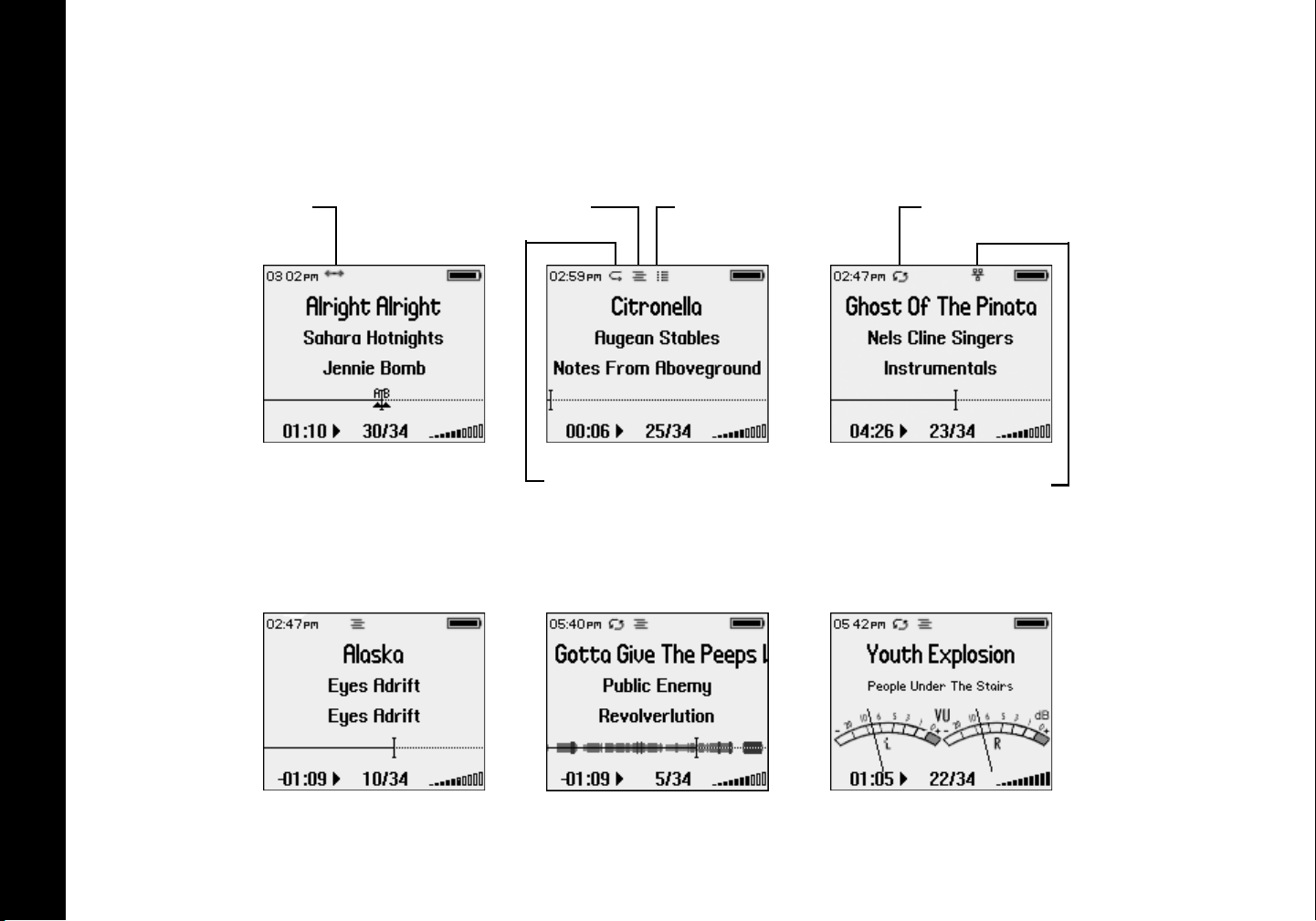
supprimer le texte
Modes Lecture
Table des matières Index
Indicateur de
lecture en
boucle A/B
Affichages Écran
de lecture
Indicateur de
lecture aléatoire
Indicateur de répétition
de la piste
Indicateur
IntroScan
Indicateur de
répétition intégrale
Indicateur Ethernet
Utilisez le mode Menu pour paramétrer
les options Lecture et Écran de lecture.
Rio Karma
Affichage de la
progression
Affichage du profil Affichage VU
6
Page 11
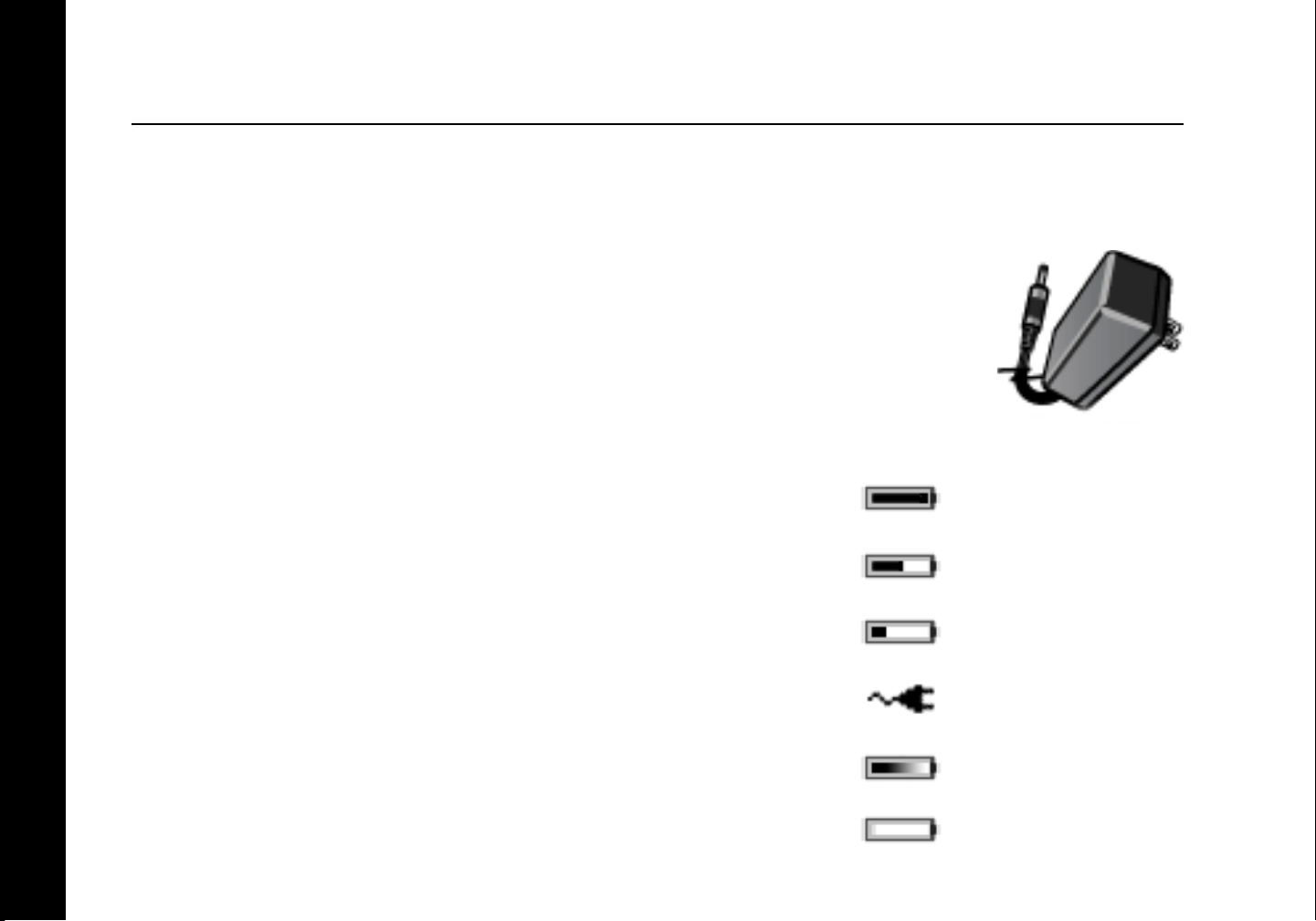
Table des matières Index
Chapitre 2 Connexions
:: Connexions de base
Ce chapitre explique comment connecter le lecteur Rio Karma et la station d’accueil Rio
Karma à des adaptateurs d’alimentation, des câbles USB et d’autres accessoires. Les
connexions de base incluent :
Adaptateur de courant alternatif
Branchez l’adaptateur au port Courant continu situé sur le bas du lecteur ou à l’arrière de la
station d’accueil. L’adaptateur recharge la batterie de 0% à 60-70% en deux heures.
1 Branchez l’adaptateur dans une prise électrique. 2 Connectez l’adaptateur à la station d’accueil. 3 Placez le Rio Karma dans la station d’accueil.
Indicateur d’alimentation
Batterie
Le Rio Karma utilise une batterie ion-lithium rechargeable intégrée dont la
charge dure de nombreuses heures. Les batteries ion-lithium se déchargent
très lentement, même en cas de non utilisation. Si vous n’avez pas utilisé
votre Rio Karma pendant une période prolongée, vous devrez néanmoins
recharger la batterie.
La batterie doit être chargée pendant au moins cinq heures lors de la charge
initiale. Le lecteur se recharge chaque fois que l’adaptateur est branché
dans le lecteur ou que le Rio Karma est placé dans la station d’accueil et que
celle-ci est connectée à l’adaptateur. Le lecteur Rio Karma peut être laissé
dans la station d’accueil pendant des périodes prolongées sans risque de
surcharge de la batterie ion-lithium.
Rio Karma
Pleine
À moitié
Faible
Pleine
(adaptateur connecté)
Charge en cours
Vide
(l’indicateur clignote)
7
Page 12
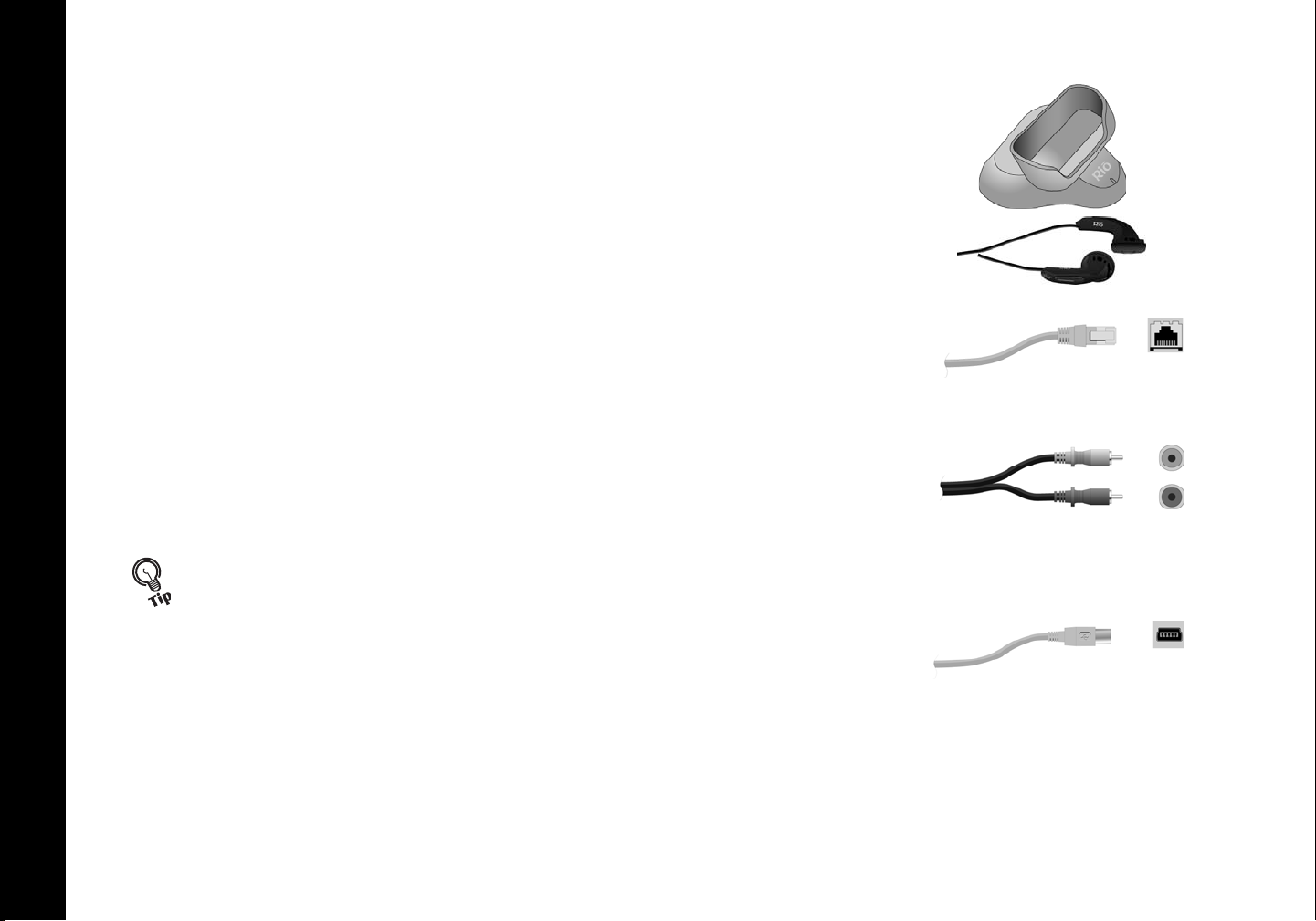
Station d’accueil
La station d’accueil dispose de ports Sortie RCA, Courant continu, Ethernet et USB
vers le lecteur. Lorsque le Rio Music Manager est actif, la station d’accueil peut
également être utilisée pour Synchronisation automatiquement les fichiers audio de
votre ordinateur et du Rio Karma.
Écouteurs
Connectez les écouteurs au port ÉCOUTEURS situé sur le haut du lecteur.
Ethernet
Si vous disposez d’un réseau familial, vous pouvez y connecter le Rio Karma. Le port
ETHERNET de la station d’accueil permet au lecteur de transférer des fichiers à l’aide
de l’ordinateur. Branchez une extrémité du câble Ethernet dans le port Ethernet de la
station d’accueil et l’autre dans une prise disponible du réseau (sur un mur, un
concentrateur, un commutateur ou un routeur). Les voyants de liaison du port
Ethernet de la station d’accueil s’allument et clignotent lorsqu’une connexion
Ethernet est établie.
Sortie RCA
Les ports SORTIE RCA peuvent être utilisés pour connecter le lecteur à la quasi
totalité des périphériques audio utilisant des prises RCA standards.
• Vous pouvez utiliser les ports SORTIE RCA pour connecter le Rio Karma à
des haut-parleurs et à des systèmes stéréo.
Table des matières Index
USB
Les ports USB du lecteur et de la station d’accueil permettent au lecteur de
transférer des fichiers à l’aide d’un ordinateur. Branchez une extrémité du câble USB
dans le lecteur ou la station d’accueil et l’autre dans le port USB d’un ordinateur.
Dans le cas d’une connexion à un câble USB, la batterie du Rio Karma se décharge
plus rapidement qu’en temps normal. Pour éviter le déchargement de la batterie,
l’adaptateur doit être branché au Rio Karma chaque fois que ce dernier est connecté
à un câble USB pendant une période prolongée.
Rio Karma
8
Page 13
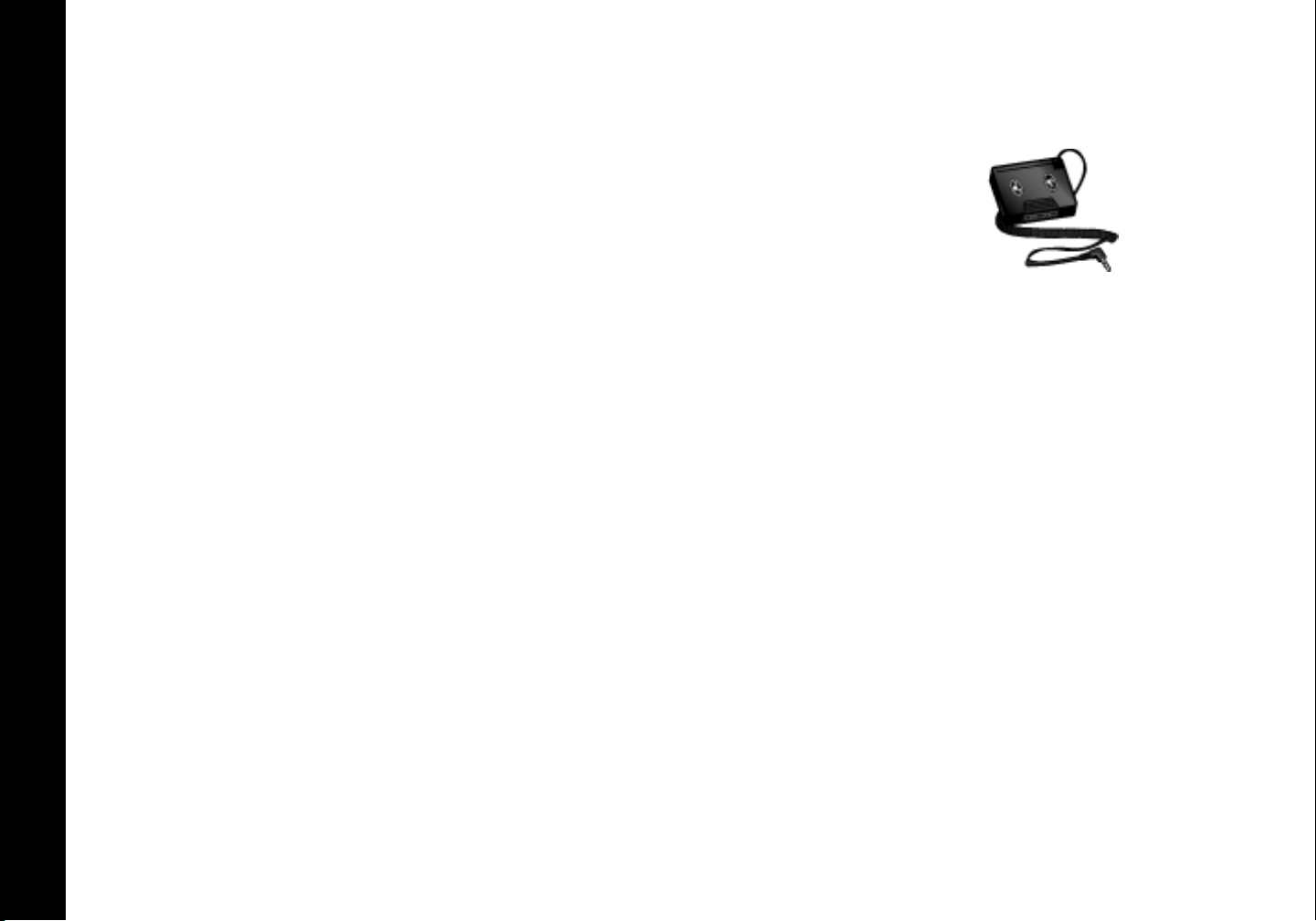
Accessoires supplémentaires
Profitez au maximum des capacités du Rio Karma grâce aux accessoires
supplémentaires disponibles en ligne sur le site Web de Rio. Parmi les accessoires
les plus populaires, on retrouve :
• Adaptateur stéréo Rio pour voitures
Mettez à niveau le système stéréo de votre voiture pour quelques centaines de
dollars de moins que si vous achetiez un nouveau lecteur CD MP3. L’adaptateur
stéréo Rio pour voitures vous permet d’écouter vos pistes audio préférées dans
tout véhicule équipé d’un lecteur de cassettes standard.
Table des matières Index
Rio Karma
9
Page 14
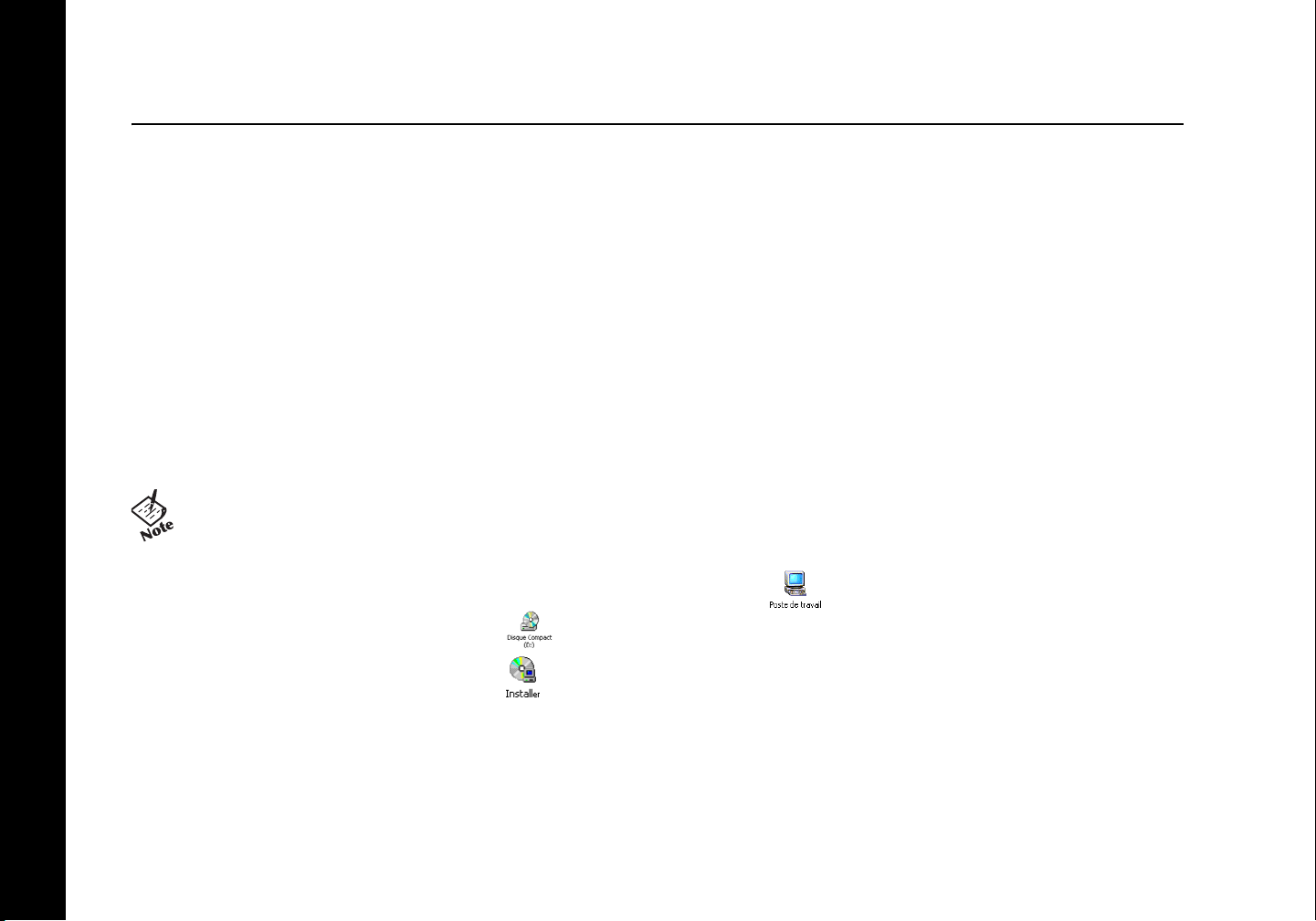
Table des matières Index
Chapitre 3 Configuration du logiciel
:: Installation du logiciel
Veuillez suivre les instructions suivantes afin d’installer le logiciel permettant à un ordinateur de reconnaître le Rio
Karma. La procédure d’installation charge également le Rio Music Manager.
1 Placez le CD d’installation dans le lecteur de CD-ROM face imprimée vers le haut.
Le logiciel d’installation Rio démarre automatiquement.
2 Cliquez sur Rio Music Manager INSTALLER MAINTENANT (obligatoire) et suivez les instructions à l’écran.
Par ailleurs, vous pouvez également cliquer sur RealOne Player INSTALLER MAINTENANT et suivre les
instructions d’installation de ce dernier.
3 Redémarrez l’ordinateur lorsque l’installation est terminée.
• Si le logiciel d’installation Rio ne démarre pas automatiquement, suivez ces étapes pour lancer
l’installation manuellement :
4 Double-cliquez sur l’icône Poste de travail du bureau Windows.
5 Double-cliquez sur l’icône CD-ROM.
6 Double-cliquez sur l’icône Installer.
7 Passez à l’étape 2.
Rio Karma
10
Page 15
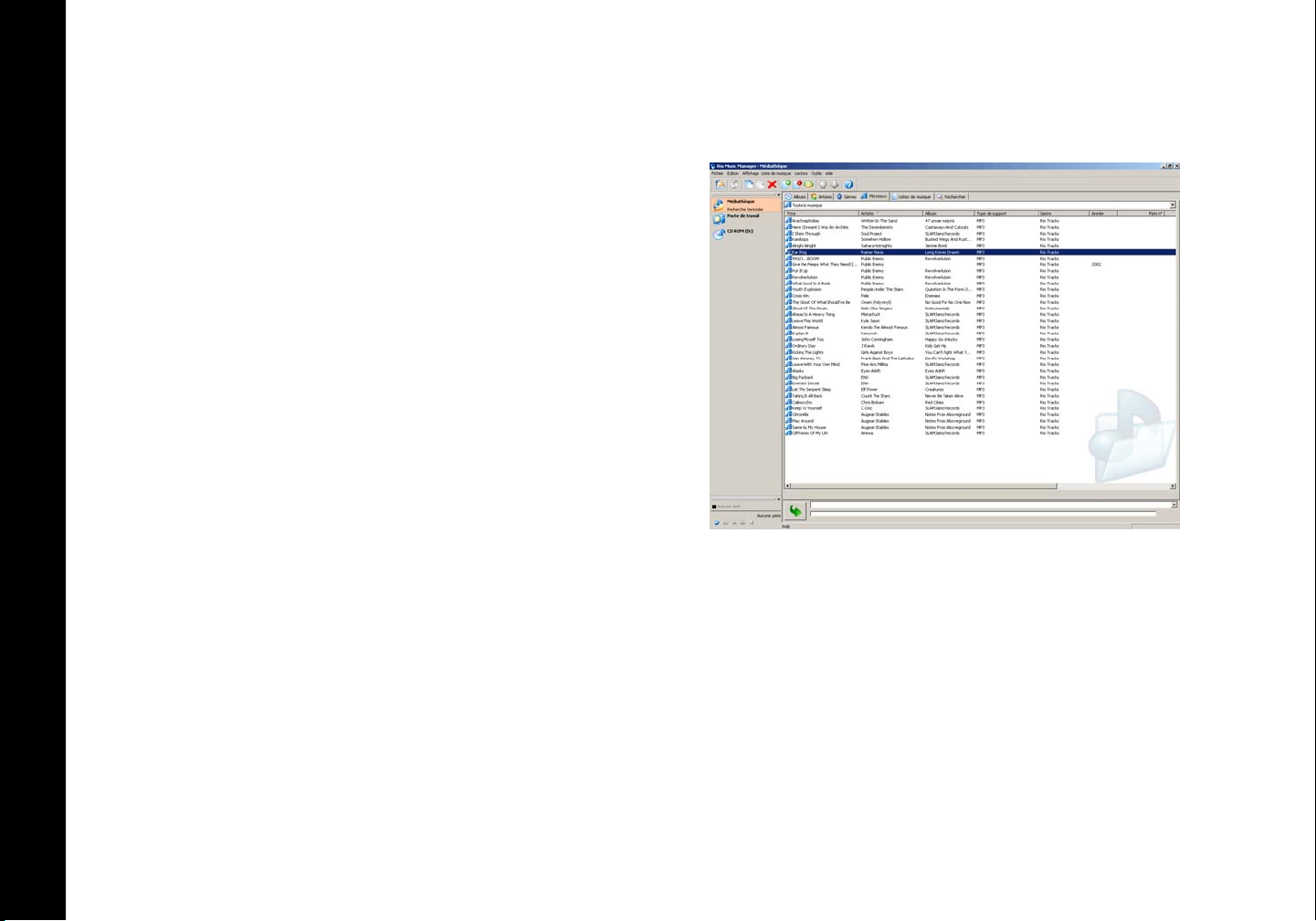
Table des matières Index
Rio Music Manager
Le Rio Music Manager est une solution intégrée qui permet d’enregistrer et de gérer des collections entières de
pistes audio numériques. Il offre les fonctions suivantes :
• Enregistrer (Ripping et codage) des CD audio dans des
fichiers audio numériques compressés. Par défaut, le Rio
Music Manager enregistre des pistes FLAC, OGG et WMA,
ainsi que des MP3 via un pack de mise à niveau
en option.
• Synchronisation automatiquement des collections
musicales sur votre ordinateur à l’aide de votre
Rio Karma.
•Éditer Balise ID3 des informations sur des pistes
audio numériques.
• Organiser et gérer des pistes audio numériques sur votre
ordinateur et le Rio Karma.
• Rechercher des pistes sur votre ordinateur et le
Rio Karma.
• Créer des listes de musique personnalisées.
• Transférer des pistes de l’ordinateur vers le Rio Karma.
Rio Karma
11
Page 16
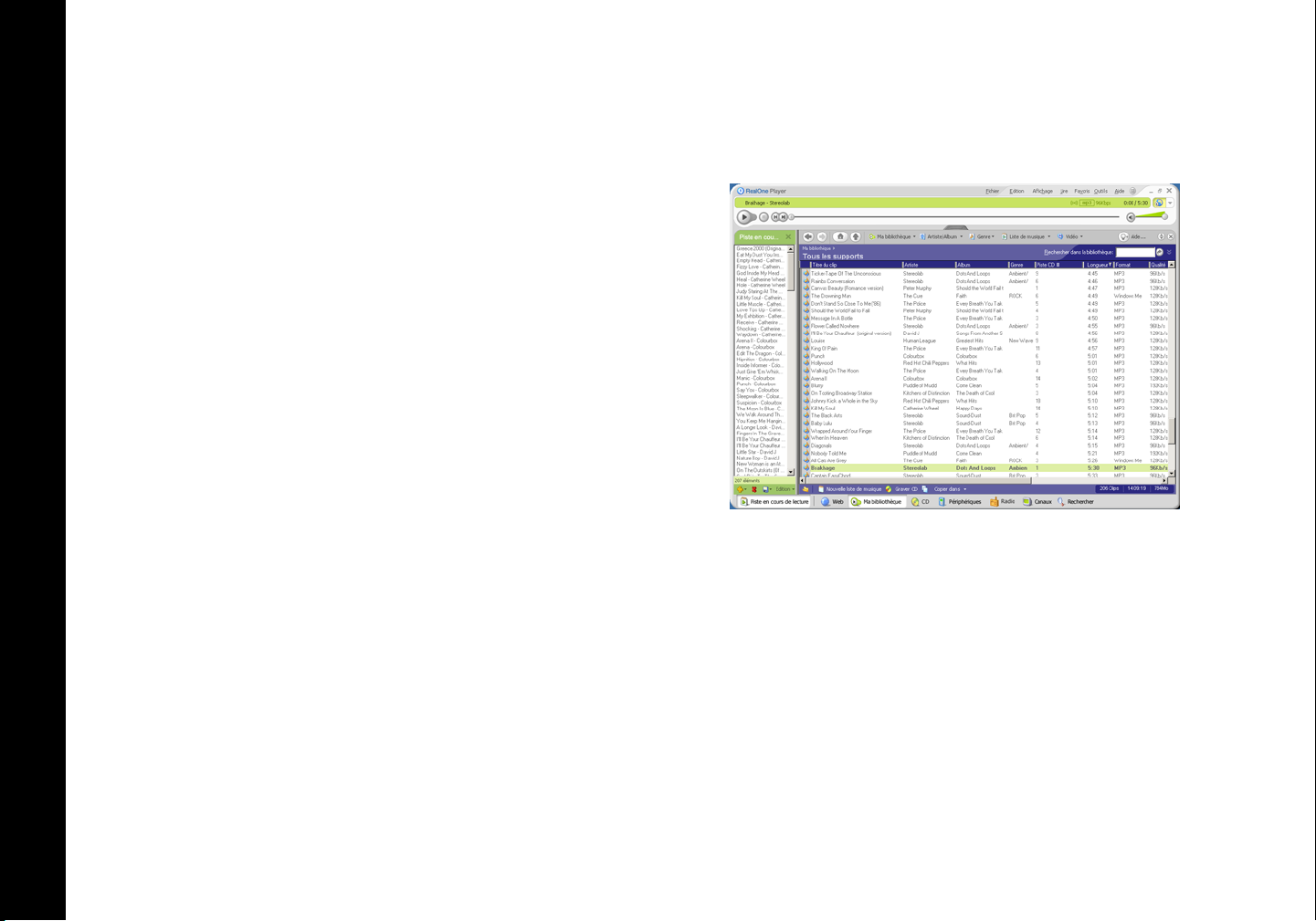
Table des matières Index
RealOne Player
Le RealOne Player est gratuit et propose des fonctions de ripping et de codage de CD toute vitesse idéales pour les
fans de l’audio numérique. Vous pouvez obtenir de l’aide concernant le RealOne Player ici. Le RealOne propose les
fonctions suivantes :
• Enregistrer (Ripping et codage) des CD audio dans des
formats audio numériques compressés tels que
MP3 et WMA.
• Organiser des pistes audio numériques sur votre ordinateur
ou sur Internet.
• Rechercher des pistes sur votre ordinateur ou sur Internet.
• Créer des CD personnalisés.
• Transférer des pistes de l’ordinateur vers le Rio Karma.
Rio Karma
12
Page 17
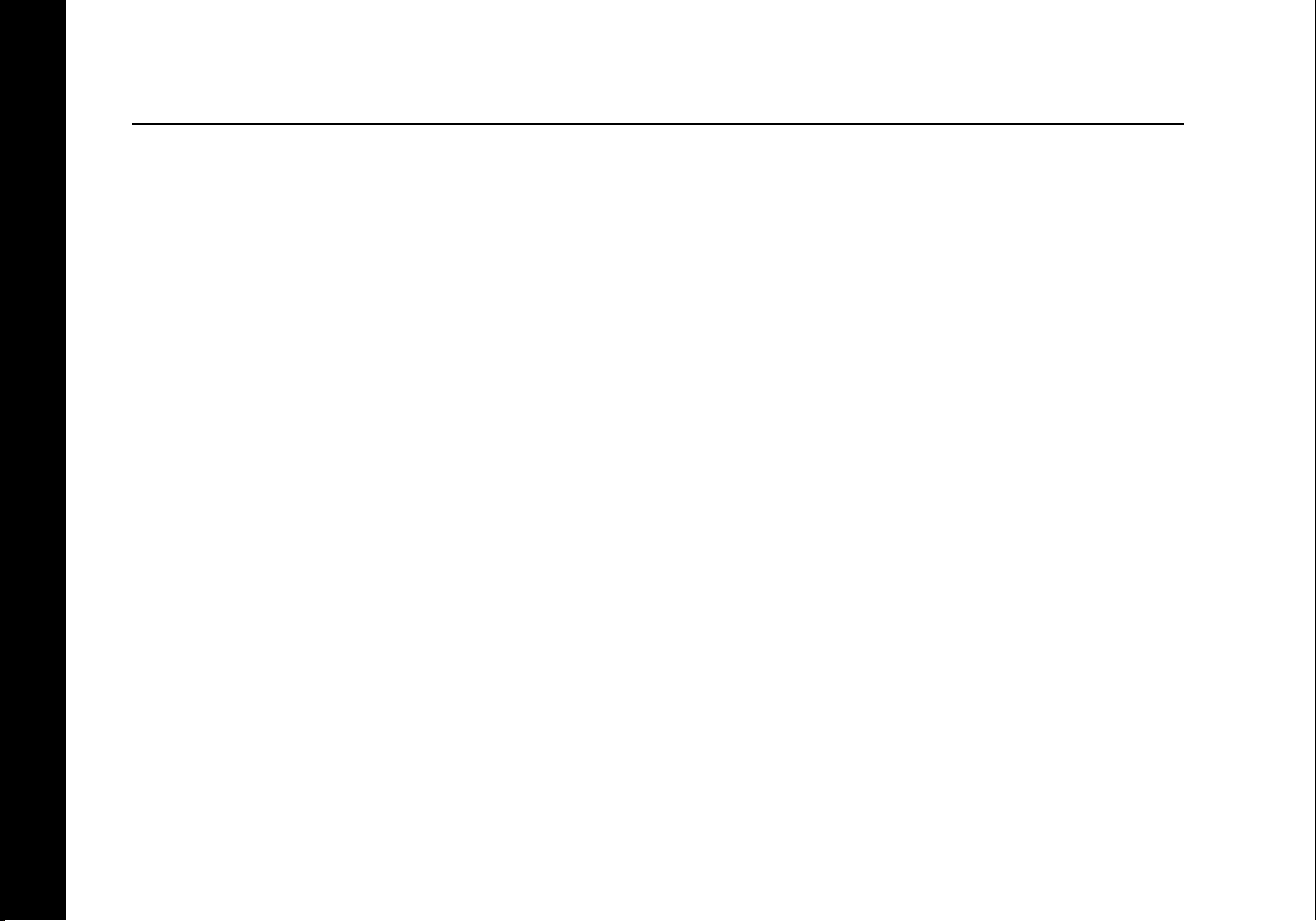
Table des matières Index
Chapitre 4 Opérations de base
:: Opérations de base
Écouter des pistes audio sur le Rio Karma n’a rien de compliqué. Les opérations de base du Rio Karma sont
les suivantes :
Copie
Transfert
Commandes
Lire la
Rio Karma
13
Page 18

Table des matières Index
:: Copie
Copie de pistes avec le Rio Music Manager
La copie de pistes depuis des CD audio consiste en deux étapes généralement connues sous le nom de ripping et
de codage. Le ripping et le codage font référence à la procédure de copie (ripping) de données audio depuis un
fichier et d’enregistrement (codage) des fichiers audio dans un format audio numérique compressé tel que FLAC,
MP3, OGG ou WMA.
1 Lancez le Rio Music Manager. 2 Insérez un CD audio dans votre lecteur de CD-ROM. 3 Cliquez sur l’icône du CD-ROM dans la liste de périphériques du Rio Music Manager. 4 Utilisez une des techniques suivantes pour sélectionner des pistes :
Type de piste Technique
Piste unique • Cliquez avec le bouton gauche sur la piste.
Plusieurs pistes • Appuyez sur SHIFT+Clic ou CTRL+Clic.
Toutes les pistes • Appuyez sur CTRL+A.
Aucune piste • Appuyez sur CTRL+N.
Toutes les pistes à l’exception de celles
actuellement sélectionnées.
5 Cliquez sur pour lancer la copie de pistes sur votre ordinateur.
Rio Karma
• Sélectionnez Edition, Inverser la sélection.
14
Page 19
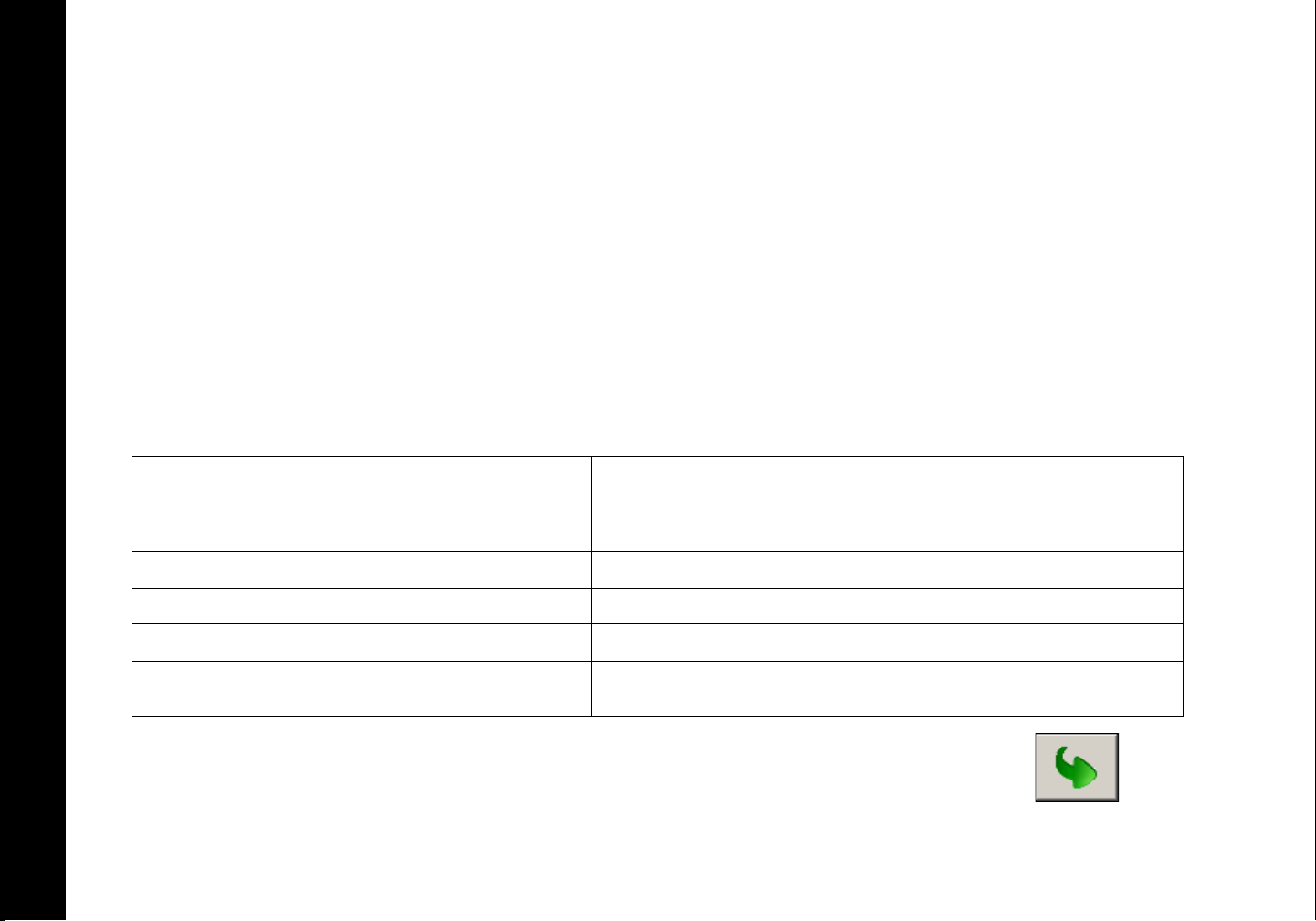
Table des matières Index
:: Transfert
Rio Music Manager
Le transfert de pistes du PC vers le Rio Karma à l’aide du Rio Music Manager consiste en la sélection de pistes et en
leur transfert vers le lecteur.
1 Lancez le Rio Music Manager. 2 Cliquez sur Ma musique dans le cadre de gauche pour accéder aux pistes. Le Rio Music Manager scanne les
disques durs de l’ordinateur à la recherche de pistes audio numériques compatibles avec le Rio Karma. Les
pistes sont automatiquement classées par titre d’album et affichées dans la liste des pistes.
3 Sélectionnez des pistes dans une catégorie. Les différentes catégories sont Albums, Artistes, Genres, Chansons
et Listes de musique.
Par exemple, si vous souhaitez transférer toutes les pistes de votre artiste préféré vers le lecteur, cliquez sur
l’onglet Artistes et utilisez une des techniques décrites à l’étape 4 pour sélectionner les pistes de votre choix.
4 Utilisez une des techniques suivantes pour sélectionner des pistes :
Type de piste Technique
Album, piste ou artiste unique. • Cliquez avec le bouton gauche sur la piste, l’album ou
Albums, pistes et/ou artistes multiples. • Appuyez sur SHIFT+Clic ou CTRL+Clic.
Tous les albums, pistes et artistes. • Appuyez sur CTRL+A.
Aucun album, piste ou artiste. • Appuyez sur CTRL+N.
Toutes les pistes à l’exception de celles
actuellement sélectionnées.
5 Une fois les pistes sélectionnées, vous pouvez les transférer vers le Rio Karma en cliquant sur .
Rio Karma
l’artiste.
• Sélectionnez Edition, Inverser la sélection.
15
Page 20
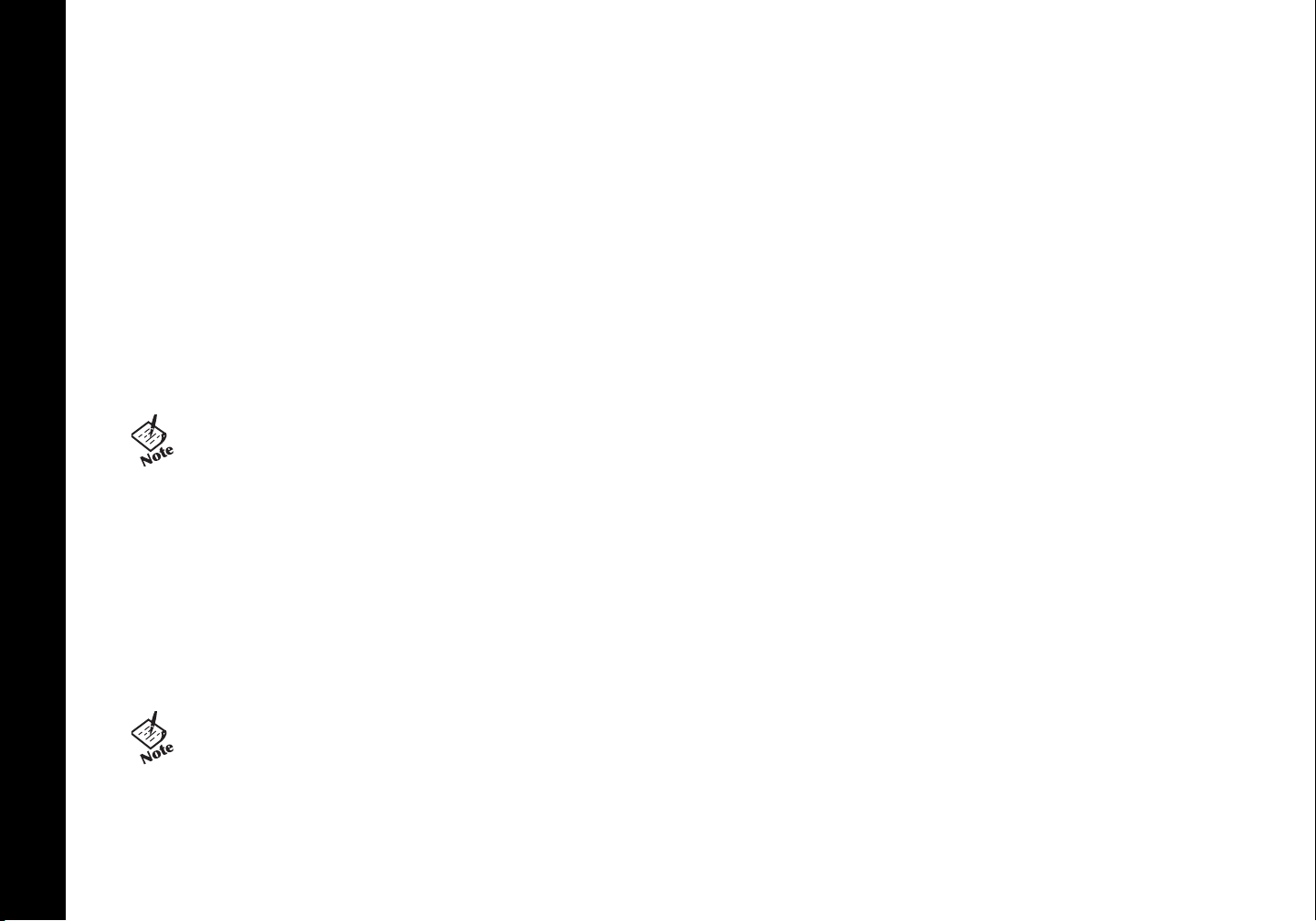
Table des matières Index
RealOne Player
Le chargement de pistes du PC vers le Rio Karma à l’aide du RealOne Player consiste en l’ajout de « clips » et en
leur transfert vers le lecteur.
1 Lancez le RealOne Player. 2 Connectez le Rio Karma à l’ordinateur à l’aide d’un câble USB. 3 Mettez le Rio Karma sous tension. 4 Cliquez sur PÉRIPHÉRIQUES en bas de la fenêtre RealOne.
La fenêtre Périphériques apparaît.
5 Double-cliquez sur Rio Karma. 6 Cliquez sur AJOUTER CLIPS dans la barre de commandes en bas de la fenêtre RealOne.
La fenêtre Ajouter clips apparaît.
• Pour ajouter des pistes depuis Ma bibliothèque, sélectionnez les pistes à transférer et cliquez sur
COPIER DANS dans la barre de commandes Ma bibliothèque.
7 Sélectionnez les pistes à transférer vers le Rio Karma. 8 Cliquez sur Ajouter clips pour placer les pistes à transférer dans la file d’attente et fermez la fenêtre
Ajouter clips.
9 Cliquez sur TRANSFÉRER dans la barre de commandes en bas de la fenêtre pour lancer le téléchargement des
pistes sélectionnées vers le Rio Karma.
Les pistes pour lesquelles il est indiqué N’entrent pas ne sont pas transférées. Cet état signifie que la taille
totale des pistes à transférer vers le Rio Karma dépasse l’espace disponible.
Rio Karma
• Seuls des fichiers MP3 et WMA peuvent être transférés vers le Rio Karma à l’aide de RealOne.
Un message d’erreur s’affiche lorsque vous tentez de transférer des fichiers non pris en charge
vers le lecteur.
16
Page 21
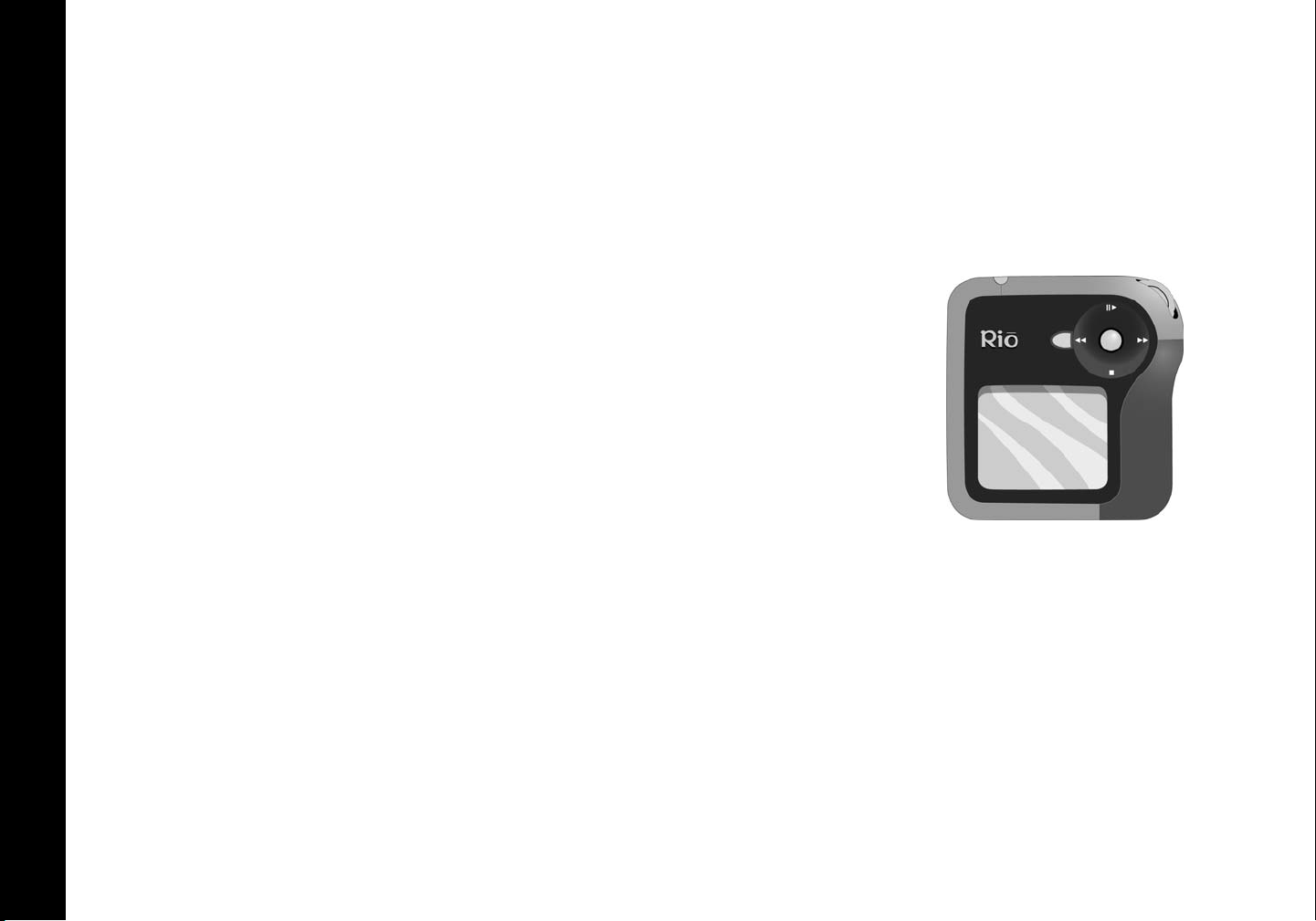
:: Commandes
• Alimentation
Appuyez sur ce bouton pour mettre le lecteur sous tension. Appuyez dessus et
maintenez-le enfoncé pour mettre le lecteur hors tension.
•Menu
Appuyez sur cette commande pour passer au mode Menu. Si vous êtes en mode
Menu, appuyez dessus pour revenir au mode Lecteur.
• Roulette (Rotation)
Faites pivoter la roulette pour avancer ou reculer dans une piste. En mode Menu,
faites-la pivoter pour contrôler la navigation dans les menus.
• Roulette (Pression)
Appuyez sur la roulette pour définir les points de la boucle A/B, si disponible. En
mode Menu, appuyez dessus pour sélectionner les options des menus.
• RIOSTICK (Pression)
Appuyez dessus pour afficher les Écran de lecture. En mode Menu, appuyez dessus
pour sélectionner les options des menus.
Table des matières Index
• RIOSTICK (Mouvement)
Déplacez-le pour naviguer dans le menu. En mode Lecteur, déplacez-le pour
contrôler les fonctions de lecture LECTURE/PAUSE, ARRÊT, AVANCE et
RETOUR. Déplacez-le et maintenez la position vers le haut (LECTURE/PAUSE)
pour activer le mode IntroScan.
•Lecture/Pause
Sélectionnez ces commandes avec le RioStick pour lire ou interrompre la lecture.
• Arrêt
Sélectionnez cette commande avec le RioStick pour interrompre la lecture.
• Avance et Retour
Sélectionnez ces commandes avec le RioStick pour passer à la piste suivante ou
précédente. Sélectionnez-les et maintenez-les enfoncées pour avancer ou reculer
dans une piste.
Rio Karma
Commandes
Vous pouvez trouver
l’emplacement de toutes les
commandes aux
pages 2 et 3.
17
Page 22
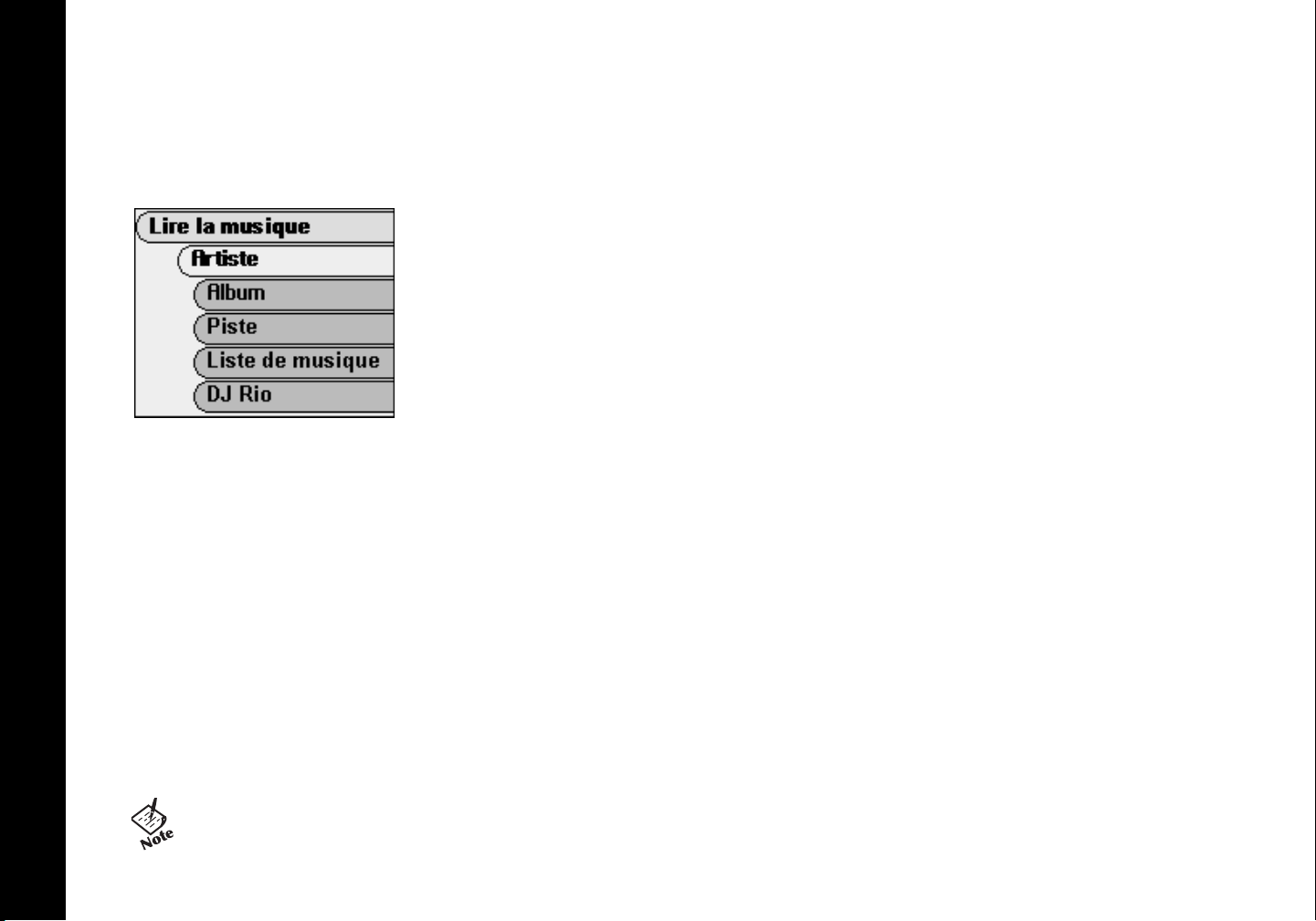
Table des matières Index
:: Lecture
Le lecteur Rio Karma peut lire des pistes audio à l’aide de toute une variété de formats de lecture. Vous pouvez
utiliser n’importe quel format en quelques secondes à peine, de sorte que vous pouvez passer plus de temps à
écouter les pistes et moins de temps à les arranger.
Lire la
Artiste
Album
Piste
Liste de musique
DJ Rio
Genre
Année
Rio Karma
• Si le Rio Karma ne s’allume pas lorsque vous appuyez sur le bouton ALIMENTATION, vérifiez que le
commutateur VERROUILLAGE/DÉVERROUILLAGE est sur la position DÉVERROUILLAGE.
18
Page 23

:: Artiste
Pour lire les pistes d’un artiste donné, veuillez suivre la procédure suivante :
1 Appuyez sur MENU. 2 Sélectionnez Lire la musique. 3 Sélectionnez Artiste. 4 Sélectionnez la première lettre du nom de l’artiste. 5 Sélectionnez un artiste. 6 Si vous le souhaitez, sélectionnez un album unique ou Lire tous les albums. 7 Sélectionnez une piste unique ou Lire toutes les pistes pour lancer la lecture.
:: Album
Pour lire les pistes d’un album donné, veuillez suivre la procédure suivante :
1 Appuyez sur MENU. 2 Sélectionnez Lire la musique. 3 Sélectionnez Album. 4 Sélectionnez la première lettre du nom de l’album. 5 Sélectionnez un album. 6 Sélectionnez une piste unique ou Lire toutes les pistes pour lancer la lecture.
Table des matières Index
Rio Karma
19
Page 24

Table des matières Index
:: Piste
Pour lire une piste spécifique, veuillez suivre la procédure suivante :
1 Appuyez sur MENU. 2 Sélectionnez Lire la musique. 3 Sélectionnez Piste. 4 Sélectionnez la première lettre du nom de la piste. 5 Sélectionnez une piste ou Lire toutes les pistes pour lancer la lecture.
:: Liste de musique
Pour lire des pistes à partir de listes de musique créées sur le Rio Karma ou à l’aide du Rio Music Manager, veuillez
suivre la procédure suivante :
1 Appuyez sur MENU. 2 Sélectionnez Lire la musique. 3 Sélectionnez Liste de musique. 4 Sélectionnez une liste de musique ou Lire toutes les listes de musique pour lancer la lecture.
Veuillez vous reporter aux rubriques d’aide du Rio Music Manager pour obtenir les instructions relatives à la
création de listes de musique à l’aide du Rio Music Manager.
Rio Karma
20
Page 25

Table des matières Index
:: DJ Rio
Utilisez DJ Rio pour créer de nouveaux ordres de lecture de pistes sur la base d’informations Balise ID3. Pour
accéder àDJ Rio :
1 Appuyez sur MENU. 2 Sélectionnez Lire la musique. 3 Sélectionnez DJ Rio. 4 Sélectionnez un mode DJ Rio. 5 Sélectionnez les paramètres du mode DJ Rio. 6 Sélectionnez Effectué pour appliquer les paramètres ou Annuler pou r re ve nir
au menu DJ Rio.
DJ Rio propose les générateurs d’ordres de lecture suivants :
Surprise
Lire tout
Morceaux favoris
Nouvelle musique
Souvenirs
Sons de...
Trésors oubli és
Déjà vu
Compilation aléatoire
Rio Karma
21
Page 26

Table des matières Index
•Surprise
Créez un ordre de lecture reprenant les pistes les plus souvent lues. L’ordre de lecture de pistes dure un laps
de temps déterminé. Les différents paramètres disponibles sont 15 minutes (paramètre par défaut),
30 minutes, 1heure, 2heures, 3heures, 4heures, 8heures et Tout.
•Lire tout
Créez un ordre de lecture qui répartit toutes les pistes du lecteur dans des catégories de base. Les différents
paramètres disponibles sont Album (paramètre par défaut), Artiste, Genre et Année. L’ordre de lecture de
pistes généré est classé par ordre alphabétique ou chronologique, en fonction du paramètre Lire tout
sélectionné.
•Morceaux favoris
Créez un ordre de lecture reprenant un nombre déterminé de pistes les plus souvent lues. Les pistes les plus
souvent lues sont lues en premier. Les différents paramètres sont 10 (paramètre par défaut), 20, 30, 40, 50,
100 et 250.
• Nouvelle musique
Créez un ordre de lecture reprenant les dernières pistes chargées au cours d’un laps de temps déterminé. Les
pistes lues le plus récemment sont lues en premier. Les différents paramètres sont 1 jour (paramètre par
défaut), 3 jours, 1 semaine, 2 semaines, 1 mois, 6 mois et 1 an.
•Souvenirs
Créez un ordre de lecture reprenant les pistes lues le moins souvent au cours d’un laps de temps déterminé.
Les pistes lues le moins récemment sont lues en premier. Les différents paramètres sont 1 jour (paramètre par
défaut), 3 jours, 1 semaine, 2 semaines, 1 mois, 6 mois et 1 an.
Rio Karma
22
Page 27

Table des matières Index
• Sons de...
Créez un ordre de lecture reprenant des pistes d’une certaine décennie. Les différents paramètres sont
1940 (paramètre par défaut), 1950, 1960, 1970, 1980, 1990 et 2000.
• Trésors oubliés
Créez un ordre de lecture reprenant les pistes les plus populaires, mais les moins récemment lues, au cours
d’un laps de temps déterminé. Les pistes lues le plus récemment sont lues en premier. Les différents
paramètres sont 1 jour (paramètre par défaut), 3 jours, 1 semaine, 2 semaines, 1 mois, 6 mois et 1 an.
• Déjà vu
Créez un ordre de lecture reprenant les pistes les plus populaires et les plus récemment lues, au cours d’un
laps de temps déterminé. Les pistes les plus souvent lues sont lues en premier. Les différents paramètres sont
1 jour (paramètre par défaut), 3 jours, 1 semaine, 2 semaines, 1 mois, 6 mois et 1 an.
• Compilation aléatoire
Créez un ordre de lecture reprenant toutes les pistes, dans un ordre aléatoire, sur le lecteur. L’ordre de lecture
de pistes dure un laps de temps déterminé. Les différents paramètres sont 15 minutes (paramètre par
défaut), 30 minutes, 1 heure, 2 heures, 3 heures, 4 heures, 8 heures et Tout.
Rio Karma
23
Page 28

Table des matières Index
:: Genre
Pour lire des pistes d’un genre spécifique (par exemple, Alternative, Brit Pop, Classique, etc.), veuillez suivre la
procédure suivante :
1 Appuyez sur MENU. 2 Sélectionnez Lire la musique. 3 Sélectionnez Genre. 4 Sélectionnez la première lettre du nom du genre. 5 Sélectionnez un genre. 6 Sélectionnez une piste unique ou Lire toutes les pistes pour lancer la lecture.
:: Année
Pour lire les pistes d’une année donnée, veuillez suivre la procédure suivante :
1 Appuyez sur MENU. 2 Sélectionnez Lire la musique. 3 Sélectionnez Année. 4 Sélectionnez une année ou Lire toutes les années. 5 Sélectionnez une piste unique ou Lire toutes les pistes pour lancer la lecture.
Rio Karma
24
Page 29

Table des matières Index
Chapitre 5 Fonctions avancées
:: Fonctions avancées
Le Rio Karma propose les fonctions avancées suivantes :
Égaliseur
Organiser
Signets
Paramètres
Fonctions
À propos de la piste
À propos du Rio Karma
Rio Karma
25
Page 30

Table des matières Index
:: Égaliseur
Vous pouvez ajuster le son des pistes lues sur le Rio à l’aide de différents paramètres d’égaliseur prédéfinis et
entièrement personnalisables.
Basse/Aigu
ÉG désactivé
Rock
Pop
Jazz
Classique
Trance
Mode ÉG
Paramètres d’égaliseur personnalisés
Configuration ÉG
Spécial
Rio Karma
26
Page 31

Table des matières Index
Basse/Aigu
La fonction Basse/Aigu permet d’ajuster les Basses (Graves) et les Aigu sur une plage de 12 décibels (dB),
allant de -6dB à +6dB. L’option Basse/Aigu est uniquement disponible lorsque le Mode ÉG est paramétré sur
Basse/Aigu.
1 Appuyez sur MENU. 2 Sélectionnez Égaliseur. 3 Sélectionnez Basse/Aigu. 4 Sélectionnez une option en faisant tourner la ROULETTE. Utilisez RIOSTICK
pour régler les options.
5 Sélectionnez Effectué pour appliquer les paramètres ou Annuler pour revenir
au menu Égaliseur.
Les options du menu Basse/Aigu incluent :
• Basse
Ajuste la partie inférieure du spectre sonore entre -6dB et +6dB.
•Aigu
Ajuste la partie supérieure du spectre sonore entre -6dB et +6dB.
Rio Karma
27
Page 32

Table des matières Index
ÉG désactivé
Sélectionnez l’option ÉG désactivé si vous souhaitez n’appliquer aucun réglage d’égaliseur aux fichiers audio du
Rio Karma.
1 Appuyez sur MENU. 2 Sélectionnez Égaliseur. 3 Sélectionnez ÉG désactivé pour ne paramétrer aucune option d’égaliseur et revenir au mode Lecteur.
Rock
Sélectionnez l’option Rock pour modifier le son des pistes en fonction des paramètres prédéfinis de Rock.
1 Appuyez sur MENU. 2 Sélectionnez Égaliseur. 3 Sélectionnez Rock pour paramétrer l’option d’égaliseur Rock et revenir au mode Lecteur.
Pop
Sélectionnez l’option Pop pour modifier le son des pistes en fonction des paramètres prédéfinis de Pop.
1 Appuyez sur MENU. 2 Sélectionnez Égaliseur. 3 Sélectionnez Pop pour paramétrer l’option d’égaliseur Pop et revenir au mode Lecteur.
Rio Karma
28
Page 33

Table des matières Index
Jazz
Sélectionnez l’option Jazz pour modifier le son des pistes en fonction des paramètres prédéfinis de Jazz.
1 Appuyez sur MENU. 2 Sélectionnez Égaliseur. 3 Sélectionnez Jazz pour paramétrer l’option d’égaliseur Jazz et revenir au mode Lecteur.
Classique
Sélectionnez l’option Classique pour modifier le son des pistes en fonction des paramètres prédéfinis de
Classique.
1 Appuyez sur MENU. 2 Sélectionnez Égaliseur. 3 Sélectionnez Classique pour paramétrer l’option d’égaliseur Classique et revenir au mode Lecteur.
Trance
Sélectionnez l’option Trance pour modifier le son des pistes en fonction des paramètres prédéfinis de Trance.
1 Appuyez sur MENU. 2 Sélectionnez Égaliseur. 3 Sélectionnez Trance pour paramétrer l’option d’égaliseur Trance et revenir au mode Lecteur.
Rio Karma
29
Page 34

Mode ÉG
Égaliseur 5 bandes
La fonction Mode ÉG permet au lecteur de basculer entre les paramètres
audio standards Basse/Aigu et les paramètres audio avancés
Paramétrique 5 bandes.
• Les options Personnalisé 1, Personnalisé 2, Personnalisé 3 et
Configuration ÉG sont uniquement disponibles lorsque le mode
Paramétrique 5 bandes est sélectionné.
Paramètres d’égaliseur personnalisés
Personnalisé 1, Personnalisé 2 et Personnalisé 3
Les options d’égaliseur personnalisées fonctionnent de la même façon que les paramètres d’égaliseur prédéfinis mais sont paramétrées en fonction de préférences personnelles. Les options personnalisées sont uniquement disponibles lorsque Mode ÉG est paramétré sur Paramétrique 5 bandes.
1 Appuyez sur MENU. 2 Sélectionnez Égaliseur. 3 Sélectionnez Personnalisé 1, Personnalisé 2 ou Personnalisé 3. 4 Réglez les paramètres Égaliseur 5 bandes.
Actionnez la ROULETTE pour modifier les fréquences. Déplacez le RIOSTICK
vers la gauche ou la droite pour ajuster les niveaux de décibel.
5 Sélectionnez Effectué pour appliquer les paramètres ou Annuler pour revenir
au menu Égaliseur.
Table des matières Index
Rio Karma
Les différentes options sont 10k, 2,5k, 600, 150 et 40 hertz.
30
Page 35

Table des matières Index
Configuration ÉG
Les paramètres d’égaliseur personnalisés fonctionnent de la même façon que les paramètres d’égaliseur
prédéfinis, mais sont réglés en fonction de préférences personnelles et permettent une plus grande
personnalisation grâce au réglage des paramètres Centre et Largeur. Les options Configuration ÉG sont
uniquement disponibles lorsque Mode ÉG est paramétré sur Paramétrique 5 bandes.
1 Appuyez sur MENU. 2 Sélectionnez Égaliseur. 3 Sélectionnez Configuration ÉG. 4 Actionnez la ROULETTE pour ajuster les paramètres de centrage et de largeur. 5 Sélectionnez Effectué pour appliquer les paramètres ou Annuler pour revenir
au menu Égaliseur.
Les différentes options du menu Configuration ÉG sont les suivantes :
•Centre
La plage s’étend de 40 Hz à 20kHz. Les paramètres de fréquence par défaut sont 12 kHz, 4 kHz, 1 kHz,
250 Hz et 80 Hz.
•Largeur
La plage modifiable s’étend de 0,2 à 4,0 Octaves.
Rio Karma
• Les réglages Configuration ÉG altèrent considérablement les paramètres audio. Seuls les utilisateurs
sûrs de leurs modifications doivent modifier les paramètres Configuration ÉG.
31
Page 36

Table des matières Index
Spécial
D’autres filtres audio sont disponibles dans le menu Spécial.
1 Appuyez sur MENU. 2 Sélectionnez Égaliseur. 3 Sélectionnez Spécial. 4 Sélectionnez une option en actionnant la ROULETTE. Utilisez le RIOSTICK
pour régler les options.
5 Sélectionnez Effectué pour appliquer les paramètres ou Annuler pour revenir
au menu Égaliseur.
Les différentes options du menu Spécial sont les suivantes :
• Réglage du son automatique
Les paramètres de gain affectent le Gain général du système audio de manière à rendre le son audio plus
consistant en ajustant automatiquement le volume. La fonction Réglage du son automatique est idéale pour
conserver un son clair, pas trop fort, même dans des environnements extérieurs bruyants. Les différents
paramètres disponibles sont Désactivé (paramètre par défaut), Bas, Moyen et Haut.
• Séparation stéréo
Sur de nombreux albums enregistrés en stéréo aux premiers jours de la production en studio, tous les
instruments étaient enregistrés sur une face et les voix sur une autre. On peut retrouver ce type de séparation
audio poussée sur bon nombre d’albums des Beatles et de Buddy Holly. L’option Séparation stéréo fusionne
les canaux stéréo de gauche et de droite pour compenser les effets stéréo qui pourraient paraître étranges
lorsqu’ils sont entendus dans des écouteurs. Des pistes spécifiques peuvent être marquées à l’aide du Rio
Music Manager en vue d’utiliser l’option de compensation Séparation stéréo. Les différents paramètres
disponibles sont Désactivé (paramètre par défaut) et Toutes les pistes.
Rio Karma
32
Page 37

Table des matières Index
:: Organiser
Utilisez le menu Organiser pour créer des listes de musique personnalisées ou supprimer des pistes sans avoir
recours au Rio Music Manager.
1 Appuyez sur MENU. 2 Sélectionnez Organiser.
Sélectionnez Mes listes ou Supprimer contenu.
Les différentes options du menu Organiser sont les suivantes :
• Mes listes
Les options sont Créer, Modifier, Supprimer et Renommer.
Pour créer une liste de musique :
1 Sélectionnez Créer. 2 Attribuez un nom à la liste de musique. 3 Sélectionnez EFFECTUÉ à l’aide de la liste d’index ou appuyez sur RIOSTICK. 4 Sélectionnez des pistes à l’aide des méthodes Artiste, Album, Genre, Année ou Piste. Appuyez sur MENU
pour changer de méthode de sélection de pistes, si vous le souhaitez.
5 Lorsque vous avez terminé, appuyez sur MENU pour sortir du menu Créer et confirmez l’enregistrement de
la nouvelle liste de musique créée.
• Supprimer contenu
Sélectionnez Supprimer contenu pour sélectionner un album, un artiste, une piste ou tout à supprimer
du lecteur et créer de l’espace pour un nouveau contenu.
Rio Karma
33
Page 38

Table des matières Index
:: Signets
Les signets enregistrent des paramètres spécifiques du lecteur, parmi lesquels l’ordre de lecture actuel, la piste
actuelle, la position temporelle actuelle de la piste, le paramètre Mode En boucle et le paramètre Mode Aléatoire.
Vous pouvez enregistrer ces paramètres dans un signet et les rétablir chaque fois que vous utilisez le lecteur. Les
signets sont idéaux pour :
• Placer des signets numériques dans des livres audio numériques ou des pistes très longues.
• Maintenir des positions dans des ordres de lecture très longs.
• Partager votre lecteur avec des tiers sans perdre vos paramètres personnels.
1 Appuyez sur MENU. 2 Sélectionnez Signets. 3 Sélectionnez une option du menu Signet.
Les différentes options du menu Signet sont les suivantes :
•Ajouter
Ajoutez un nouveau signet et attribuez-lui un nom.
•Sélectionner
Sélectionnez un signet. Appuyez sur la ROULETTE pour rétablir le signet sélectionné.
•Mise à jour
Sélectionnez un signet. Appuyez sur la ROULETTE pour remplacer le signet par les paramètres actuels
du lecteur.
•Supprimer
Sélectionnez un signet. Appuyez sur la ROULETTE pour supprimer le signet sélectionné.
Rio Karma
• Le Rio Karma enregistre automatiquement les paramètres utilisateur lors de sa mise hors tension. Ces
paramètres sont automatiquement rétablis lorsque le Rio Karma est rallumé. Notez toutefois que les
paramètres enregistrés automatiquement ne sont pas sauvegardés sous la forme d’un signet.
34
Page 39

:: Paramètres
Lecture
Écran de lecture
Alimentation
Affichage
Reprise
Heure et date
Langue
Réseau
Orientation
Invites audibles
Bouton de menu
Table des matières Index
Rio Karma
35
Page 40

Table des matières Index
Lecture
Vous pouvez faire appel à différents paramètres de lecture pour modifier la manière dont le Rio Karma lit les
pistes. Celles-ci peuvent être lues aléatoirement ou en boucle ou être fusionnées pour obtenir une lecture
en continu.
1 Appuyez sur MENU. 2 Sélectionnez Paramètres. 3 Sélectionnez Lecture. 4 Réglez les paramètres Mode Aléatoire, Mode En boucle et/ou
Fondu enchaîné.
5 Sélectionnez Effectué pour appliquer les paramètres ou Annuler pour revenir
au menu Paramètres.
Les différentes options du menu Lecture sont les suivantes :
•Mode Aléatoire
Paramétrez l’ordre de lecture des pistes pour une lecture dans l’ordre standard ou aléatoire. Les différents
paramètres disponibles sont Désactivé (paramètre par défaut) et Activé. Les pistes déjà lues sont toujours
placées derrière la position actuelle dans l’ordre de lecture.
• Mode En boucle
Paramétrez le Rio Karma de manière à répéter la lecture de l’ensemble de l’ordre de lecture, la piste actuelle ou
une partie déterminée de la piste actuelle. Les différents paramètres disponibles sont Désactivé (paramètre
par défaut), Toutes, Piste et Boucle A/B. Définissez les points de la boucle A/B à l’aide de la COMMANDE
ROTATIVE (Pression).
•Fondu enchaîné
Réglez les paramètres Fondu enchaîné qui permettent de fusionner la lecture des pistes lors de la fin d’une
piste et du début d’une autre. Les différents paramètres disponibles sont Désactivé (paramètre par défaut),
1seconde, 2secondes et 3secondes.
Rio Karma
36
Page 41

Table des matières Index
Écran de lecture
Lorsque le Rio Karma est en mode Lecture, appuyez sur RIOSTICK pour afficher les différents Affichages Écran de
lecture. Vous pouvez régler les options de visualisation et de minuterie à l’aide du menu Écran de lecture.
1 Appuyez sur MENU. 2 Sélectionnez Paramètres. 3 Sélectionnez Écran de lecture. 4 Réglez les paramètres Affichage de la piste actuelle, Direction de la
minuterie et/ou Mode Minuterie.
5 Sélectionnez Effectué pour appliquer les paramètres ou Annuler pour revenir
au menu Paramètres.
Les différentes options du menu Écran de lecture sont les suivantes :
• Affichage de la piste actuelle
Réglez le mode de visualisation du Rio Karma sur l’un des trois paramètres suivants : Affichage de la
progression (paramètre par défaut), Affichage du profil et Affichage VU.
• Direction de la minuterie
Les différents paramètres disponibles sont Compte ascendant (paramètre par défaut) et Compte
descendant.
•Mode Minuterie
Les différents paramètres disponibles sont Piste unique (paramètre par défaut) et Toutes les pistes.
Rio Karma
37
Page 42

Table des matières Index
Alimentation
En réglant les heures du mode veille, vous permettez au lecteur de conserver de l’énergie lorsqu’il n’est pas utilisé.
1 Appuyez sur MENU. 2 Sélectionnez Paramètres. 3 Sélectionnez Alimentation. 4 Réglez les paramètres Veille auto.. 5 Sélectionnez Effectué pour appliquer les paramètres ou Annuler pour revenir
au menu Paramètres.
Les différentes options du menu Alimentation sont les suivantes :
• Veille auto. après x heures sans activité
Réglez le lecteur pour qu’il passe en mode veille après un temps donné. En mode veille, le lecteur conserve de
l’énergie et se comporte comme s’il était éteint. Il peut cependant être rallumé instantanément. Les différents
paramètres sont Jamais (paramètre par défaut), 2 minutes, 5 minutes, 15 minutes et 30 minutes.
Rio Karma
38
Page 43

Table des matières Index
Affichage
Lorsque vous réglez les paramètres Affichage, le lecteur peut conserver l’énergie utilisée pour allumer l’écran LCD
et prolonger le temps de lecture pendant le chargement de la batterie.
1 Appuyez sur MENU. 2 Sélectionnez Paramètres. 3 Sélectionnez Affichage. 4 Réglez les paramètres Écran rétroéclairé et/ou Contraste. 5 Sélectionnez Effectué pour appliquer les paramètres ou Annuler pour revenir
au menu Paramètres.
Les différentes options du menu Affichage sont les suivantes :
• Écran rétroéclairé
Réglez le rétro-éclairage du lecteur pour qu’il se coupe au bout d’un temps donné. Les différents paramètres
sont Toujours désactivé (paramètre par défaut), 1 seconde, 2 secondes, 5 secondes, 10 secondes et
Toujours activé.
• Pour prolonger la durée de vie de la batterie, utilisez le paramètre Toujours activé uniquement lorsque
le Rio Karma est connecté à un adaptateur.
• Contraste
Utilisez le curseur de contraste pour régler la clarté des images qui apparaissent sur l’écran LCD. Un
contraste trop clair se traduit par des images délavées, tandis qu’un contraste trop sombre rend la lecture
des images difficile.
Rio Karma
39
Page 44

Table des matières Index
Reprise
Utilisez les options du menu Reprise pour déterminer la piste que le lecteur doit lire chaque fois qu’il redémarre.
1 Appuyez sur MENU. 2 Sélectionnez Paramètres. 3 Sélectionnez Reprise. 4 Réglez les paramètres Piste à reprendre et/ou Position dans la piste. 5 Sélectionnez Effectué pour appliquer les paramètres ou Annuler pour revenir
au menu Paramètres.
Les différentes options du menu Reprise sont les suivantes :
• Piste à reprendre
Paramétrez le lecteur pour qu’il lance la lecture de la dernière piste lue avant la fermeture ou de la première
piste de l’ordre de lecture lorsqu’il est rallumé. Les différents paramètres disponibles sont Actuelle (paramètre
par défaut) et Première.
• Position dans la piste
Réglez le lecteur pour qu’il lance la reproduction de la dernière piste lue à partir de la position où la piste se
trouvait au moment de la fermeture ou au début de la piste. Les différents paramètres disponibles sont
Actuelle (paramètre par défaut) et Début.
Rio Karma
40
Page 45

Table des matières Index
Heure et date
Utilisez les options du menu Heure et date pour régler l’horloge interne du lecteur. Si vous établissez une
connexion entre le Rio Karma et le Rio Music Manager, les paramètres Heure et date sont (ré)initialisés en fonction
des propriétés d’heure et de date de l’ordinateur hôte.
1 Appuyez sur MENU. 2 Sélectionnez Paramètres. 3 Sélectionnez Heure et date. 4 Sélectionnez Définir l’heure, Définir la date et/ou Format date/heure. 5 Ajustez les paramètres. 6 Sélectionnez Effectué pour appliquer les paramètres ou Annuler pour revenir
au menu Heure et date.
Les différents paramètres du menu Heure et date sont les suivants :
• Définir l’heure
Les différentes options sont Heure, Minute et AM / PM.
(L’option AM / PM est uniquement disponible si le paramètre Format date/heure est réglé sur le
format 12 heures.)
• Définir la date
Les différentes options sont Mois, Jour et Année.
• Format date/heure
Les options incluent les formats horaires 12 heures (paramètre par défaut) et 24 heures et les formats de
date États-Unis (paramètre par défaut), Europe et Japon.
Rio Karma
41
Page 46

Table des matières Index
Langue
Les menus du Rio Karma peuvent être affichés dans cinq langues différentes en plus de deux formats
d’orthographe (English (US) et (US)).
1 Appuyez sur MENU. 2 Sélectionnez Paramètres. 3 Sélectionnez Langue. 4 Sélectionnez un paramètre dans le menu Langue.
Les différents paramètres du menu Langue sont les suivants :
• English (US) (paramètre par défaut)
Réglez la langue d’affichage du lecteur sur l’anglais (US).
• English (UK)
Réglez la langue d’affichage du lecteur sur l’anglais (UK).
•Deutsch
Réglez la langue d’affichage du lecteur sur l’allemand.
•Français
Réglez la langue d’affichage du lecteur sur le français.
•Español
Réglez la langue d’affichage du lecteur sur l’espagnol.
•
Réglez la langue d’affichage du lecteur sur le japonais.
Rio Karma
42
Page 47

Table des matières Index
Réseau
Le menu Réseau contient des options permettant de configurer les paramètres Ethernet du lecteur. Vous pouvez
accéder aux paramètres Automatique ou Manuel via le menu DHCP.
1 Appuyez sur MENU. 2 Sélectionnez Paramètres. 3 Sélectionnez Réseau. 4 Sélectionnez des paramètres du menu Réseau. 5 Sélectionnez Effectué pour appliquer les paramètres ou Annuler pour revenir
au menu Réseau.
Les différents paramètres du menu Réseau sont les suivants :
•DHCP
Le paramètre par défaut est Automatique. Le lecteur ne devrait avoir aucun
problème à se connecter à des réseaux qui utilisent des serveurs DHCP ou
UPnP™ (Autonet). Dans le cas des serveurs connectés à des réseaux
autres que DHCP ou UPnP, il est possible que vous deviez utiliser le
paramètre Manuel.
Rio Karma
• Bail courant
Disponible dans le mode Automatique, le paramètre Bail courant affiche les
paramètres actuels du réseau, à savoir les adresses IP, du masque et de la
passerelle.
43
Page 48

Table des matières Index
• Mot de passe
Disponible dans les modes Automatique et Manuel, le menu Mot de passe
permet aux utilisateurs d’attribuer un mot de passe réseau au lecteur. Vous
devez définir un mot de passe avant de pouvoir accéder au Rio Karma sur un
réseau. Il est fortement recommandé d’attribuer un mot de passe non blanc au
lecteur lorsque celui-ci est relié à un réseau public.
• Adresse IP
Disponible dans le mode Manuel, l’option Adresse IP permet de définir une
adresse IP manuellement.
• Masque de réseau
Disponible dans le mode Manuel, l’option Masque de réseau permet de
définir manuellement le numéro du masque de réseau.
Rio Karma
• Passerelle par défaut
Disponible dans le mode Manuel, l’option Passerelle par défaut permet de
définir manuellement le point de passerelle.
44
Page 49

Table des matières Index
Orientation
Le Rio Karma peut être rendu plus ergonomique pour les gauchers. En mode Gaucher, l’écran LCD et les
commandes sont inversés et le lecteur peut être utilisé à l’envers, le RioStick se trouvant à gauche au lieu
d’être à droite.
1 Appuyez sur MENU. 2 Sélectionnez Paramètres. 3 Sélectionnez Orientation. 4 Sélectionnez un paramètre dans le menu Orientation. 5 Sélectionnez Effectué pour appliquer les paramètres ou Annuler pour revenir
au menu Paramètres.
Les différents paramètres du menu Orientation sont les suivants :
• Droitier (paramètre par défaut)
Rétablit les paramètres par défaut des commandes du lecteur.
•Gaucher
Règle le lecteur pour le rendre plus ergonomique pour les gauchers.
Lorsque Orientation est paramétré sur Gaucher, le lecteur contrôle la lecture de la manière suivante :
•RIOSTICK
Haut devient Bas, Gauche devient Droite et vice versa.
•ROULETTE
Les directions de rotation sont inversées.
•VOLUME + et VOLUME + devient VOLUME - et vice versa.
Rio Karma
45
Page 50

Table des matières Index
Invites audibles
Le lecteur peut être configuré de manière à confirmer l’actionnement des boutons par une invite audible.
1 Appuyez sur MENU. 2 Sélectionnez Paramètres. 3 Sélectionnez Invites audibles. 4 Sélectionnez Activé ou Désactivé et un paramètre Invite volume.
(Déplacez le curseur vers la droite pour augmenter le volume et vers la
gauche pour le diminuer.)
5 Sélectionnez Effectué pour appliquer les paramètres ou Annuler pour revenir
au menu Paramètres.
Rio Karma
46
Page 51

Table des matières Index
Bouton de menu
Utilisez les options du menu Bouton de menu pour configurer la réponse de MENU lorsqu’il est enfoncé. Une
option doit toujours être paramétrée sur Menu principal.
1 Appuyez sur MENU. 2 Sélectionnez Paramètres. 3 Sélectionnez Bouton de menu. 4 Réglez les paramètres Actionnement du bouton de menu et/ou Appuyez
sur le bouton de menu et maintenez-le enfoncé.
5 Sélectionnez Effectué pour appliquer les paramètres ou Annuler pour revenir
au menu Paramètres.
Les différentes options du menu Bouton de menu sont les suivantes :
• Actionnement du bouton de menu
Les différents paramètres sont Menu principal (paramètre par défaut), Lire la musique, DJ Rio,
Sélectionner un artiste, Sélectionner un album, Sélectionner une piste et Sélectionner une liste de
musique.
• Appuyez sur le bouton de menu et maintenez-le enfoncé
Les différents paramètres sont Lire la musique(paramètre par défaut), Menu principal, DJ Rio,
Sélectionner un artiste, Sélectionner un album, Sélectionner une piste et Sélectionner une liste de
musique.
Rio Karma
47
Page 52

Table des matières Index
:: Fonctions
Rio Taxi
Minuteur
Interface web
Rio Taxi
Rio Taxi est un programme indépendant qui permet de transférer des fichiers d’un périphérique à l’autre à l’aide du
lecteur Rio.
Grâce au Rio Taxi, vous pouvez copier des fichiers sur votre lecteur Rio, les enregistrer sur le lecteur aussi
longtemps que nécessaire et les transférer vers un ordinateur sur lequel Rio Taxi a été installé. Vous pouvez copier
n’importe quel type de fichier avec le Rio Taxi – la seule limitation réside dans la quantité d’espace libre sur votre
lecteur Rio.
Bien qu’un ordinateur soit nécessaire pour exécuter toutes les fonctions du Rio Taxi, la fonction Rio Taxi du lecteur
peut néanmoins être utilisée pour afficher des informations de base sur le nombre de fichiers actuellement stockés
sur le lecteur et l’espace qu’ils occupent.
1 Appuyez sur MENU. 2 Sélectionnez Fonctions. 3 Sélectionnez Rio Taxi. 4 Sélectionnez Fichiers embarqués ou Supprimer les fichiers.
Les différentes options du menu Rio Taxi sont :
• Fichiers embarqués
Affiche le nombre de fichiers Taxi et l’espace utilisé sur le lecteur.
• Supprimer les fichiers
Affiche tous les fichiers stockés sur le lecteur dans l’ordre alphabétique. Vous pouvez supprimer tous les
fichiers à la fois ou un par un.
Rio Karma
48
Page 53
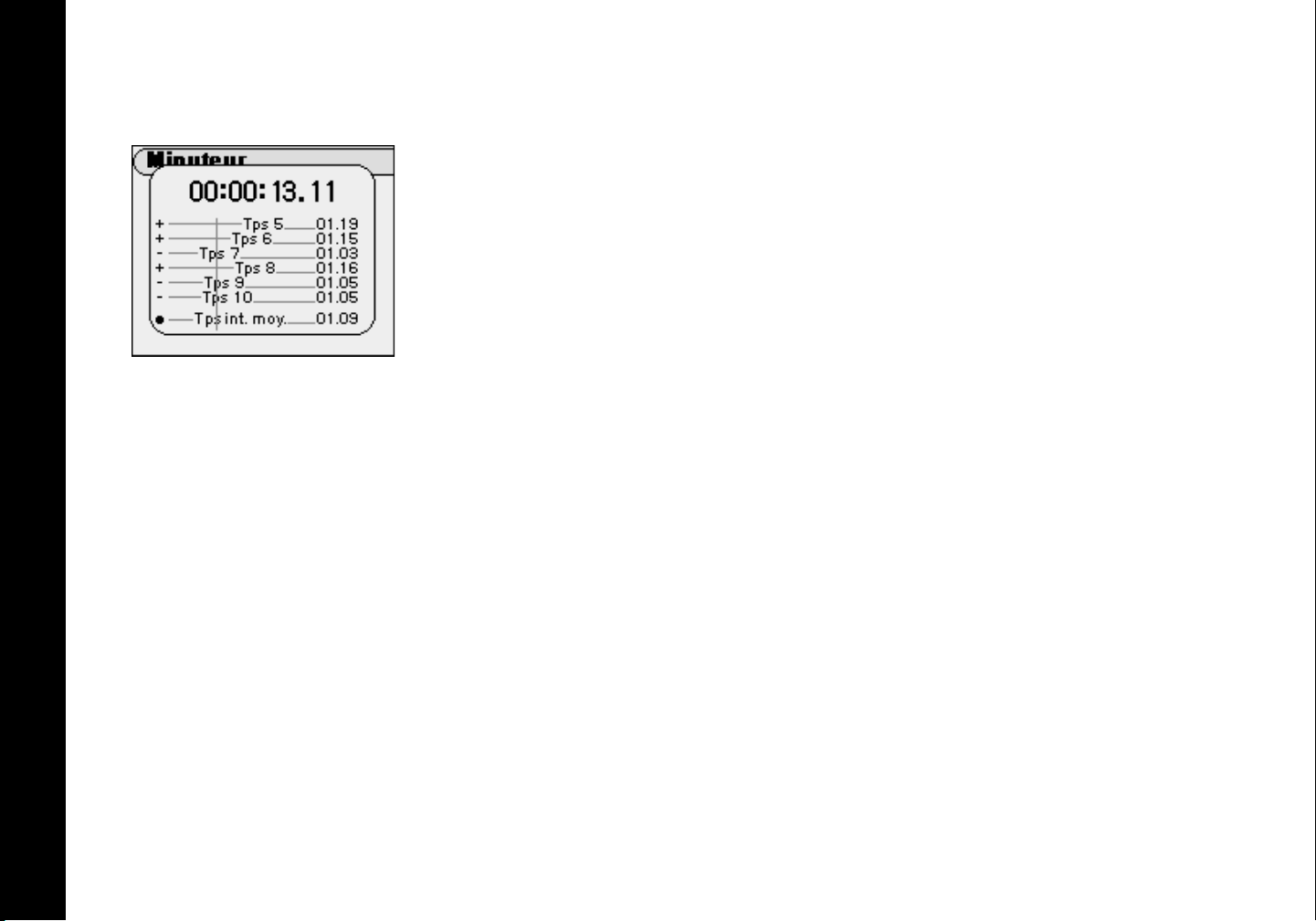
Table des matières Index
Minuteur
Utilisez le minuteur pour suivre les événements liés au temps tout en écoutant un fichier audio numérique.
1 Appuyez sur MENU. 2 Sélectionnez Fonctions. 3 Sélectionnez Minuteur.
Les statistiques de temps s’affichent en bas de l’écran Minuteur. Lorsqu’un nouveau temps est défini, la différence
(plus rapide (-) ou plus lent (+)) entre les nouveaux temps et le temps moyen s’affiche pendant quelques
secondes. Les temps sont affichés de gauche à droite en fonction de l’heure. Plus le temps est long, plus il sera
affiché à droite.
En mode Minuteur, les commandes fonctionnent comme suit :
•MENU
Appuyez sur Menu pour revenir dans le Menu principal.
• RIOSTICK (Pression)
Appuyez dessus pour définir un intervalle de temps. Appuyez dessus et maintenez-le enfoncé pour revenir à
l’affichage d’un intervalle unique. Les intervalles multiples et les moyennes d’intervalle sont perdus.
• RIOSTICK (Haut)
Appuyez dessus pour lancer et arrêter le minuteur.
• RIOSTICK (Bas)
Appuyez dessus pour réinitialiser le minuteur.
Rio Karma
49
Page 54

Table des matières Index
Interface web
Le menu Interface web affiche l’URL que vous devez saisir dans la barre d’adresse de votre navigateur web pour
connecter le Rio Karma à des versions web Java du Rio Music Manager et de Rio Taxi.
Si la connexion Ethernet est coupée ou que les câbles Ethernet ne sont pas branchés au Rio Karma ou à
l’ordinateur hôte, le menu Interface web affiche Pas de connexion.
1 Appuyez sur MENU. 2 Sélectionnez Fonctions. 3 Sélectionnez Interface web.
Rio Karma
50
Page 55

Table des matières Index
:: À propos de la piste
L’écran À propos de la piste affiche des informations sur le titre, l’artiste, l’album, le genre, l’année, le numéro
de la piste, la durée, les commentaires, le codec, le débit binaire, le format PCM, la taille du fichier, la date de
chargement, le nombre de lectures, la date de la dernière lecture et l’auto synchronisation.
1 Appuyez sur MENU. 2 Sélectionnez À propos de la piste. 3 Utilisez la roulette pour faire défiler les informations À propos de la piste.
Rio Karma
51
Page 56

Table des matières Index
:: À propos du Rio Karma
L’écran À propos du Rio Karma affiche des informations sur le Rio Karma. Les informations affichées sur l’écran
À propos portent notamment sur l’espace total sur le disque, l’espace libre, le nombre de pistes sur le lecteur et
la version du Microprogramme.
1 Appuyez sur MENU. 2 Sélectionnez À propos du Rio Karma.
Rio Karma
52
Page 57

Table des matières Index
Chapitre 6 Aide
:: Dépannage
Informations sur le service clientèle
Les questions-réponses ci-dessous vous aident à résoudre les problèmes les plus fréquents que vous pourriez
rencontrer avec votre lecteur. Si vous n’y trouvez pas les réponses nécessaires, veuillez contacter notre Service
clientèle via l’une des procédures suivantes :
Web : www.rioaudio.com/support E-mail : support_fr@rioaudio.com Service clientèle par téléphone : 01-64-53-91-45
Chacun des produits Rio est livré avec les services d’assistance suivants :
• Accès illimité aux supports d’informations techniques sur le site Web de Rio, disponibles 24 heures sur 24 et
7 jours 7 à l’adresse www.rioaudio.com/support. Vous y trouverez des fichiers de questions-réponses, des
mises à jour des produits et d’autres informations très utiles.
• Assistance par e-mail illimitée pendant toute la durée de la période de garantie sur le matériel de votre
produit Rio.
• Accès aux dernières mises à jour et améliorations des logiciels destinés aux produits Rio via notre site Web.
Rio Karma
53
Page 58

Foire aux questions
Question Réponse
Table des matières Index
Pourquoi mon Rio Karma
ne s’allume-t-il pas ?
Quels types de fichier
puis-je lire avec le Rio
Karma ?
Puis-je ajouter en même
temps des fichiers FLAC,
MP3, Ogg Vorbis et WMA
sur le lecteur ?
Quelles sont les
différences entre les
fichiers FLAC, MP3, Ogg
Vorbis et WMA ?
• Vérifiez que le commutateur VERROUILLAGE/DÉVERROUILLAGE du lecteur
est paramétré sur DÉVERROUILLAGE. Le lecteur ne s’allume pas lorsque le
commutateur VERROUILLAGE/DÉVERROUILLAGE est en position
VERROUILLAGE. Faites basculer le commutateur VERROUILLAGE/
DÉVERROUILLAGE sur la position DÉVERROUILLAGE et appuyez sur
ALIMENTATION pour allumer le Rio Karma. Si le Karma ne s’allume toujours
pas, il est possible que la batterie soit complètement déchargée.
• Vous pouvez y lire des fichiers audio FLAC, MP3, Ogg Vorbis et WMA.
• Oui. Vous pouvez lire des fichiers audio FLAC, MP3, Ogg Vorbis et WMA, ainsi que
les fusionner.
• Les fichiers Ogg Vorbis et WMA sont en général deux fois plus petits que les
fichiers audio MP3 correspondants. Dans la mesure où la taille des fichiers Ogg
Vorbis et WMA est plus petite, vous pouvez stocker plus de sons sur moins
d’espace sur les CD ou les disques durs. Le format WMA est exclusivement
réservé aux ordinateurs Windows. Contrairement aux formats MP3, OGG et WMA,
le format FLAC est sans perte et crée des copies parfaites lors du ripping et du
codage de CD audio. L’obtention d’un son parfait exige beaucoup d’espace, de
sorte que les fichiers FLAC sont généralement quatre à huit fois plus grands que
les fichiers MP3, OGG ou WMA de 128 kbit/s.
Rio Karma
Par défaut, le Rio Music Manager peut coder des pistes audio dans les formats
FLAC, OGG et WMA, voire dans le format MP3 après une mise à niveau. Par
défaut, le RealOne Player peut coder des pistes audio au format MP3.
54
Page 59

Table des matières Index
Quel est le nombre
maximum de pistes que
je peux mettre sur le
lecteur Rio ?
Quel type de batteries
puis-je utiliser avec le Rio
Karma ?
Le Rio Karma peut-il lire
des fichiers à débit binaire
variable (VBR) ?
Où se trouve l’indicateur
de batterie sur le Rio
Karma ?
• Le nombre de pistes que vous pouvez stocker sur le lecteur dépend de la taille
des pistes et de l’espace disponible sur le lecteur. Le menu À propos du Rio Karma
indique l’espace total disponible, l’espace libre et le nombre de pistes sur le
lecteur Rio.
Débit binaire
64 kbit/s
96 kbit/s
128 kbit/s
160 kbit/s
192 kbit/s
FLAC sans perte
• Le Rio Karma utilise des batteries ion-lithium rechargeables non amovibles.
• Oui. Dans la mesure où il existe de nombreuses normes en matière de fichiers
VBR, il est impossible de garantir que tous les progiciels fonctionneront
correctement avec le Rio Karma. Les fichiers VBR qui ne répondent pas aux
normes sont susceptibles de présenter des défaillances au niveau du temps
réservé aux pistes et des capacités d’avance rapide et/ou de rembobinage.
• L’indicateur de batterie du Rio Karma est situé dans le coin supérieur droit de
l’écran. Les segments qui apparaissent dans l’icône de la batterie montrent
l’énergie restante. Si tous les segments sont allumés, la batterie est totalement
rechargée. Si aucun segment n’est illuminé, la batterie est à plat. L’indicateur de
batterie clignote lorsque la charge de la batterie est inférieure à 20%.
Espace approximatif requis par minute de
fichier audio
0,5 Mo
0,75 Mo
1 Mo
1,25 Mo
1,75 Mo
5,5 Mo
Puis-je remplacer la
batterie de mon Rio
Karma ?
Rio Karma
•Non.
55
Page 60

Table des matières Index
Le lecteur s’interrompt en
cours de lecture. Est-ce
normal ?
Puis-je charger le Rio
Karma à l’aide du câble
USB ?
Que dois-je faire si l’écran
reste bloqué en
permanence ou n’affiche
rien ?
• Oui. Il est normal que le lecteur cesse de tourner pendant la lecture. Cette étape
fait partie du système de gestion de la durée de vie de la batterie du lecteur.
Lorsque le lecteur s’arrête, le Rio Karma reste sous tension et lit les pistes à
partir d’un tampon mémoire.
• Non. Vous devez utiliser l’adaptateur.
• Si vous ne pouvez pas lire l’écran ou que celui est bloqué sur un écran particulier,
il est possible que le microprogramme du lecteur soit corrompu. Cela peut être dû
à l’échec d’une mise à jour du microprogramme. En cas de corruption du
microprogramme du lecteur pour une raison ou une autre, suivez la procédure
suivante pour démarrer le lecteur en mode Récupération et poursuivre la mise à
jour du microprogramme.
1 Réinitialisez le lecteur en insérant une broche ou une aiguille dans le ORIFICE
DE RÉINITIALI-SATION situé à côté du port PORT COURANT CONTINU.
2 Appuyez sur ALIMENTATION. Le lecteur devrait s’allumer normalement.
Si le lecteur reste bloqué ou n’affiche pas l’écran correctement :
1 Réinitialisez le lecteur en insérant une broche ou une aiguille dans l’ORIFICE
DE RÉINITIALISATION situé à côté du port PORT COURANT CONTINU.
2 Appuyez sur les boutons MENU + ALIMENTATION et maintenez-les enfoncés
jusqu’à ce que MISE À NIVEAU apparaisse à l’écran.
3 Connectez le lecteur Rio Karma à l’ordinateur à l’aide d’un câble USB.
Poursuivez la mise à niveau du microprogramme.
Rio Karma
56
Page 61

Table des matières Index
Pourquoi le Rio Karma ne
peut-il pas lire des fichiers
codés DRM (Digital Rights
Management) sûrs, datés
ou autres ?
Puis-je mettre à niveau le
microprogramme du Rio
Karma ?
• Les fichiers DRM risquent de ne pas fonctionner correctement si l’horloge interne
du Rio Karma n’est plus à l’heure. Cela peut arriver si la batterie rechargeable
reste complètement déchargée pendant un certain temps. Vérifiez que les
batteries sont entièrement chargées, puis suivez la procédure suivante :
1 Connectez le Rio Karma à l’ordinateur à l’aide d’un câble USB. 2 Connectez-vous au service sécurisé d’où proviennent les fichiers codés DRM.
L’horloge du Rio Karma devrait se réinitialiser.
Les fichiers DRM devraient à présent être lus correctement.
• Oui. Vous pouvez télécharger et installer automatiquement le microprogramme
de votre Rio à l’aide du Rio Music Manager ou le faire manuellement depuis le site
Web Rio Audio.
Remarque : Fermez toutes les applications avant d’effectuer la mise à jour du
microprogramme. Pendant la mise à jour, vous ne devez en aucun cas fermer le
programme, éteindre le lecteur ou débrancher le câble USB.
Téléchargement manuel de la mise à jour
1 Cliquez sur le lien suivant : www.rioaudio.com/support 2 Cliquez sur le lien vers le Rio Karma. 3 Cliquez sur Microprogramme.
Sélectionnez et téléchargez le logiciel le plus récent. Téléchargez le logiciel
correspondant au système d’exploitation de votre PC :
Rio Karma
*.exe (Windows)
*.hqx (Mac)
*.zip (Windows ; vous devez utiliser WinZip pour l’ouvrir)
*.txt (Tous les systèmes d’exploitation — fichier texte contenant des
informations et des instructions relatives à la mise à jour.)
Installation de la mise à jour (PC) 1 Connectez le lecteur à l’ordinateur à l’aide du câble USB.
2 Mettez le lecteur sous tension. 3 Double-cliquez sur le fichier que vous avez téléchargé sur le site Web de Rio.
Le chargement de la mise à jour devrait prendre environ 30 secondes.
57
Page 62

Table des matières Index
Comment attribuer une
adresse IP à mon lecteur
Rio Karma lorsque je n’en
reçois pas une
automatiquement ?
• Si votre réseau familial ne possède pas de serveur DHCP (un routeur, par
exemple), il peut s’avérer nécessaire de paramétrer manuellement une nouvelle
adresse IP avant de pouvoir l’utiliser avec le Rio Karma. Pour configurer
manuellement une adresse IP, veuillez suivre les instructions correspondant à
votre système d’exploitation :
Windows 98 et ME
Windows 2000
Windows XP
Windows 98 et ME
1 Cliquez sur Démarrer sur le bureau de Windows. 2 Cliquez sur Paramètres. 3 Cliquez sur Panneau de configuration.
4 Double-cliquez sur l’icône Réseau. 5 Cliquez sur le composant TCP/IP installé pour votre carte Ethernet. 6 Cliquez sur Propriétés. 7 Cliquez sur Spécifier une adresse IP dans l’onglet Adresse IP. 8 Tapez 192.168.0.x (où x est un nombre entre 2 et 254) dans le champ
Adresse IP.
La nouvelle adresse IP ne doit pas être utilisée par d’autres ordinateurs du
réseau. Si vous utilisez Windows Me, désactivez la case Détacher la
connexion au support du réseau.
9 Tapez 255.255.255.0 dans le champ Masque de sous-réseau. 10 Cliquez sur OK. 11 Cliquez sur OK. 12 Cliquez sur Oui en réponse au message vous invitant à redémarrer l’ordinateur.
Rio Karma
58
Page 63

Table des matières Index
Windows 2000
1 Cliquez sur Démarrer sur le bureau de Windows. 2 Cliquez sur Paramètres
3 Cliquez sur Panneau de configuration. 4 Cliquez sur l'icône Connexions réseau du Panneau de configuration. 5 Double-cliquez sur Connexion locale. 6 Cliquez sur Propriétés 7 Cliquez sur Protocole Internet (TCP/IP). 8 Cliquez sur Spécifier une adresse IP dans l’onglet Adresse IP. 9 Cliquez sur Utiliser l'adresse IP suivante:
La nouvelle adresse IP ne doit pas être utilisée par d’autres ordinateurs
du réseau.
10 Tapez 255.255.255.0 dans le champ Masque de sous-réseau. 11 Cliquez sur OK. 12 Cliquez sur OK. 13 Cliquez sur Oui en réponse au message vous invitant à redémarrer l’ordinateur.
Rio Karma
59
Page 64

Table des matières Index
Windows XP
1 Cliquez sur Démarrer sur le bureau de Windows. 2 Cliquez sur Paramètres 3 Cliquez sur Panneau de configuration.
4 Cliquez sur Connexions réseau et Internet. 5 Cliquez sur l’icône Connexions réseau du Panneau de configuration. 6 Double-cliquez sur Connexion locale. 7 Cliquez sur Propriétés. 8 Cliquez sur Protocole Internet (TCP/IP). 9 Cliquez sur Utiliser l’adresse IP suivante : 10 Tapez 192.168.0.x (où x est un nombre entre 2 et 254) dans le champ
Adresse IP.
La nouvelle adresse IP ne doit pas être utilisée par d’autres ordinateurs
du réseau.
11 Tapez 255.255.255.0 dans le champ Masque de sous-réseau. 12 Cliquez sur OK. 13 Cliquez sur OK. 14 Cliquez sur Oui en réponse au message vous invitant à redémarrer l’ordinateur.
Mon Rio Karma est
connecté à un
concentrateur USB mais
n’est pas détecté par mon
ordinateur. Pourquoi ?
Rio Karma
• Le Rio Karma est uniquement détecté par les concentrateurs USB auto-alimentés.
Connectez le Rio Karma directement à un port USB de votre ordinateur si le
concentrateur USB que vous utilisez n’est pas auto-alimenté.
60
Page 65

Table des matières Index
:: Glossaire des termes audio numériques
Aigu
Les notes aiguës occupent la partie supérieure du spectre sonore. En augmentant la valeur des aiguës, vous
augmentez le niveau des sons aigus de vos fichiers audio. Vous pouvez régler le nombre de notes aiguës dans vos
pistes en sélectionnant différentes options Égaliseur ou en paramétrant votre propre option de menu Aigu
menu option.
Balise ID3
La balise ID3 est la partie du fichier MP3 ou WMA codé qui contient des informations sur le fichier audio numérique
telles que le titre du morceau, l’artiste, le titre de l’album, le débit binaire du codage, la durée des pistes, etc. Les
informations de la balise ID3 sont affichées dans la ligne Titre de l’album/piste de l’écran LCD du lecteur.
Basses (Graves)
Les graves (basses) sont une plage de basse fréquence du spectre sonore dans laquelle sont situés les notes de
musique et les sons graves. En augmentant les graves, vous accentuez les voix graves et la batterie. Vous pouvez
régler le nombre de graves dans vos pistes audio en sélectionnant différentes options Égaliseur ou en paramétrant
votre propre option de menu Basse.
Centre
Chacune des cinq bandes de l’égaliseur paramétrique 5 bandes possède une stabilisation de fréquence centrale qui
vous permet de spécifier une fréquence en Hertz. Lorsque le gain de la bande de fréquence augmente ou diminue,
l’effet est renforcé au niveau de la fréquence centrale spécifiée.
Codec
En fonction du contexte et du type de technologie impliqué, le codec peut être défini comme un format de fichier
audio numérique compressé (MP3, WMA, etc.), une puce de « codage/décodage » utilisée pour la conversion des
transmissions numériques et analogiques (utilisées dans les modems) ou un algorithme de compression/
décompression. Les codecs compriment des données audio dans un fichier, en général pour faciliter la transmission
sur un réseau, puis les décodent pour la lecture. Bien que tous les codecs procèdent à la compression des données
audio numériques de façon similaire, il existe toutefois des différences au niveau de la technologie.
Le Rio Karma prend en charge les codecs audio numériques suivants :
• Free Lossless Audio Codec ; FLAC
•MPEG Layer 3 ; MP3
•Ogg Vorbis ; OGG
•Windows Media ; WMA
Rio Karma
61
Page 66

Table des matières Index
Débit binaire
Le débit binaire indique le nombre de bits par seconde utilisés dans un fichier de musique numérique. La taille et la
qualité d’un fichier audio numérique compressé sont fonction du débit binaire utilisé lors du codage du fichier. En
général, plus le débit binaire est élevé, plus la qualité sonore est grande et la taille du fichier importante. Par
exemple, un débit binaire de 96kbit/s (96.000 bits par seconde) donne généralement un son de « qualité CD »
pour les fichiers audio WMA et occupe environ 0,75 mégaoctets (Mo) par minute de musique. En présence d’un
débit binaire de 64 kbit/s, la qualité sonore du WMA est similaire à celle d’un signal radio FM, mais environ deux
minutes de musique tiendront dans un espace de 1 Mo.
FLAC
FLAC est l’acronyme de Free Lossless Audio Codec. Il s’agit d’un format audio numérique sans perte, ce qui signifie
qu’aucun signal audio n’est supprimé ou « perdu ». Les fichiers FLAC sont décodés exactement de la même
manière que le matériel numérique à partir duquel le fichier FLAC a été codé. (MP3, Ogg Vorbis et WMA
suppriment tous les parties inaudibles du signal.) La compression sans perte a toutefois un prix : les taux de
compression du codec FLAC sont beaucoup plus faibles qu’avec les autres codecs. En termes pratiques, les fichiers
FLAC sont généralement quatre à huit fois plus gros que les fichiers MP3, Ogg Vorbis ou WMA types.
Gain
Le gain est le degré d’accentuation ou d’atténuation d’un signal audio (ou d’une plage de fréquence limitée d’un
signal audio) par un filtre tel qu’un égaliseur. Les réglages de gain accentuent ou atténuent les sons afin de
produire une sortie audio plus appropriée.
IntroScan
En mode Introscan, le Rio Karma lit les dix premières secondes d’une piste, puis passe à la piste suivante de
l’ordre de lecture et répète la procédure, en lisant les dix premières secondes avant de passer à la piste suivante.
Vous pouvez uniquement accéder au mode de lecture IntroScan en maintenant le RioStick vers le haut
(LECTURE/PAUSE).
Rio Karma
62
Page 67

Table des matières Index
Largeur
Chacune des cinq bandes de l’égaliseur paramétrique 5 bandes dispose d’une commande de largeur capable de
modifier la largeur de la bande de fréquence en Octaves. La commande Largeur de l’égaliseur règle la largeur de
bande des différentes octaves et modifie la plage (supérieure ou inférieure) à laquelle la fréquence sera audible. La
largeur correspond à la plage approximative de fréquences qui sont affectées par une accentuation ou une
diminution du gain de cette bande. (Par exemple, si une bande a un Centre de 1000Hz, une largeur de deux
octaves et un Gain de +6dB, une accentuation sera appliquée aux fréquences situées entre 500Hz dg 2000Hz pour
atteindre 6dB à 1000Hz.)
Microprogramme
Le microprogramme est le logiciel permanent en lecture seule installé sur le lecteur. Tout comme les logiciels, il
peut être mis à jour. Par contre, il ne peut jamais être supprimé du lecteur.
MP3
MP3 est l’abréviation de Moving Pictures Experts Group Audio Layer 3. Il s’agit en fait du format de fichier audio
numérique compressé le plus connu. Ce format permet d’obtenir un son proche de la « qualité CD », mais à une
fraction de la taille des fichiers audio normaux. La conversion d’une piste audio au format MP3 à partir d’un CDROM réduit la taille du fichier selon un rapport 12:1 avec une perte de qualité quasiment imperceptible. La
compression au format MP3 supprime les parties redondantes ou inappropriées d’un signal audio que l’oreille
humaine ne perçoit pas. Cette procédure de codage et de compression des sons numériques a été développée par
le Fraunhofer Institute for Integrated Circuits et Thomson Multimedia. La procédure de codage au format MP3 est
particulièrement adaptée au transfert de fichiers audio de qualité supérieure et de petite taille via Internet.
Octave
Une octave est un espace déterminé entre deux fréquences selon un rapport de deux à un. (Par exemple, l’octave
au-dessus de 500Hz est 1000Hz et celle en dessous est de 250Hz.) Le champ d’audibilité de l’homme s’étend sur
environ dix octaves (20-20000Hz). Pour couvrir ce champ, chaque bande de l’Égaliseur 5 bandes couvre deux
octaves et est positionnée à une distance d’environ deux octaves de la bande suivante.
Ogg Vorbis
Ogg Vorbis est un format de compression audio numérique gratuit, ouvert et non breveté que de nombreux
utilisateurs utilisent en guise d’alternative à MP3 ou WMA. De même que le codec WMA, le codec Ogg Vorbis
permet d’obtenir une compression des fichiers plus grande que le codec MP3, de sorte qu’il est possible de stocker
un plus grand nombre de pistes audio numériques dans le même espace qu’avec les MP3.
Rio Karma
63
Page 68

Table des matières Index
Ripping et codage
La procédure de ripping et de codage fait référence au processus d’extraction de données audio depuis un CD
audio (ripping) et de codage dans un format audio numérique compressé tel que FLAC, MP3, Ogg Vorbis ou WMA.
Synchronisation
Le Rio Music Manager est capable de supprimer automatiquement (ou manuellement) d’anciens fichiers, de
transférer de nouveaux fichiers audio ou de maintenir le contenu de votre Rio Karma à jour. Pour cela, le Rio Music
Manager doit être ouvert à la synchronisation.
VBR
Le codage VBR (Variable Bitrate) convertit les pistes à un taux variable, faisant appel à un débit supérieur pour les
parties complexes et à un débit inférieur pour les pauses ou les parties plus simples des pistes.
WMA
Windows Media Audio (WMA) est un format audio compressé créé par Microsoft en guise d’alternative au format
MP3. Le codec WMA permet d’atteindre un taux de compression des fichiers plus grand que le codec MP3, de sorte
qu’il est possible de stocker un plus grand nombre de pistes audio numériques dans le même espace qu’avec
les MP3.
Rio Karma
64
Page 69

Table des matières Index
:: Conformité aux réglementations de la ECC, FCC, et de Industry Canada
Déclaration de Conformité
Ce produit se conforme aux termes de la Directive 89/336/EEC, et de la Directive 72/23/EEC.
Federal Communications Commission (FCC)
Cet appareil est conforme à l’article 15 de la réglementation de la FCC. Son fonctionnement est soumis aux deux
conditions suivantes :
1 Cet appareil ne doit pas provoquer d’interférences nuisibles et 2 Cet appareil doit supporter toute interférence reçue, pouvant notamment entraîner un fonctionnement
imprévu.
Cet équipement a été testé et déclaré conforme aux limites imposées aux appareils numériques de classe B,
conformément à l’article 15 de la réglementation FCC. Ces limites sont destinées à assurer une protection
raisonnable contre les interférences dans un environnement résidentiel. Cet équipement génère, utilise et peut
émettre de l’énergie haute fréquence et, s’il n’est pas installé et utilisé conformément aux instructions, risque de
provoquer des interférences. Cependant, tout risque d’interférences ne peut pas être totalement exclu. S’il
constate des interférences lors de la réception d’émissions de radio ou de télévision (il suffit pour le vérifier
d’éteindre, puis de rallumer l’appareil), l’utilisateur devra prendre les mesures nécessaires pour les éliminer.
À cette fin, il devra :
• Réorienter ou déplacer l’antenne réceptrice.
• Eloigner le matériel du récepteur.
• Brancher le matériel sur un circuit autre que celui du récepteur.
• Consulter le fournisseur ou un technicien radio/télévision expérimenté.
Industry Canada
This Class B digital apparatus complies with Canadian ICES-003.
Cet appareil numérique de la classe B est conforme à la norme NMB-003 du Canada.
Rio Karma
65
Page 70

Table des matières Index
:: Sécurité
Avertissement
AFIN DE DIMINUER LES RISQUES DE CHOC OU DE BLESSURE, NE PAS UTILISER ou FAIRE FONCTIONNER CET
APPAREIL DANS L’EAU OU À PROXIMITÉ DE L’EAU OU DANS DES ENDROITS HUMIDES.
ATTENTION
DES RISQUES D'EXPLOSION, DE DÉGÂTS OU D'AFFAIBLISSEMENT DE LA PILE PEUVENT SURVENIR SI LA PILE
N'EST PAS REMPLACÉE CORRECTEMENT OU EST REMPLACÉE PAR UN TYPE DE PILE NON CONFORME. NE JAMAIS
ESSAYER DE CHARGER UNE PILE ALCALINE NON RECHARGEABLE. SE DÉBARRASSER DES PILES USAGÉES
CONFORMÉMENT AUX INSTRUCTIONS OU AUX LOIS EN VIGUEUR.
Il n'est pas recommandé d'utiliser un casque muni d’écouteurs en conduisant un véhicule ; cela pourrait même
être contraire à la loi dans certains pays ou régions. En conduisant, soyez vigilant et attentif. Arrêtez le lecteur si
celui–ci perturbe ou dérange le fonctionnement de tout type d'équipement. A pleine puissance, l’écoute prolongée
du baladeur peut endommager l’oreille de l’utilisateur.
Rio Karma
66
Page 71

Table des matières Index
Index
Symboles
+/- 2
A
Accessoires 9
Adaptateur de courant
alternatif
Affichage 39
Affichage Ordre de
lecture
Aide 53
Aigu
7
5
définition 61
Option de menu 27
Album 19
Année 24
Arrêt 2, 17
Artiste 19
Avance 2, 17
À
À propos de la piste 51
À propos du Rio Karma
52
B
Balise ID3 61
Basse(Grave)
définition 61
Batterie
indicateur 7
installation 55
Bouton de mise sous
tension
Boutons et commandes 2
2
C
Classique 29
Codage 14
Codec
définition 61
FLAC 62
MP3 63
Ogg Vorbis 63
WMA 64
Commandes 17
Configuration ÉG 31
Contenu de l’emballage ii
Contraste 39
Copie de pistes 14
D
Débit binaire
définition 62
Démarrage 1
Dépannage 53
Détails de la piste 5
DJ Rio 21
E
Ethernet 8
É
Écouteurs 8
Écran à cristaux liquides
5
LCD
Écran de lecture 37
ÉG désactivé 28
Égaliseur 26
Égaliseur 5 bandes 30
Égaliseur personnalisé
30
F
Federal Communications
Commission (FCC)
FLAC 62
Foire aux questions 54
Fonctions 48
Fonctions avancées 25
Format de la piste 5
G
Genre 24
Glossaire 61
Grave
Option de menu 27
H
Heure et date 41
I
Indicateur de profil 37
Informations en matière
de sécurité
informations sur la
réglementation
66
65
65
Informations sur le
service clientèle
Interface web 50
IntroScan 62
Invites audibles 46
53
J
Jazz 29
L
Langue 42
Lecture 36
Lecture/Pause 2, 17
Liste de musique 20
M
Microprogramme 63
Minuteur 49
Mise à niveau du
microprogramme
Mode ÉG 30
Mode Menu 5
MP3 63
57
O
Ogg Vorbis 63
Opérations de base 13
Organiser 33
Orientation 45
P
Paramètres 35
Rio Karma
67
Page 72

Table des matières Index
Paramètres
d’alimentation
Piste 20
Pop 28
Port courant continu 3
Progression 37
38
R
RCA 8
RealOne Player 12
Reprise 40
Retour 2, 17
Réseau 43
Rétro-éclairage 39
Rio Music Manager 11
Rio Taxi 48
Ripping et codage 64
Rock 28
S
Signets 34
Spécial 32
Station d’accueil 8
Support technique 53
T
Trance 29
Transfert de pistes
RealOne Player 16
Rio Music Manager
15
U
USB 8
V
variable bitrate (VBR) 64
Volume +/- 2
Vumètres 37
W
WMA 64
Rio Karma
68
Page 73

2600 San Tomas Expy.
Santa Clara, CA 95051-0953
USA
